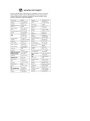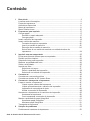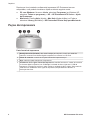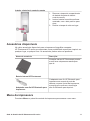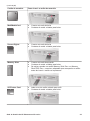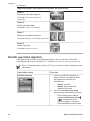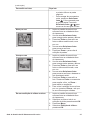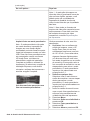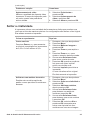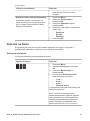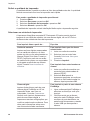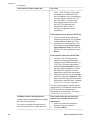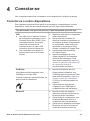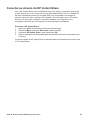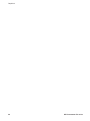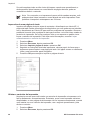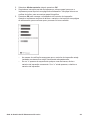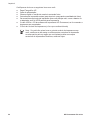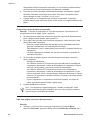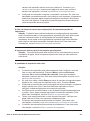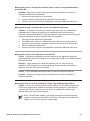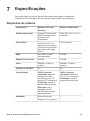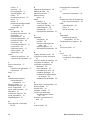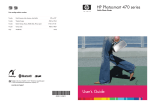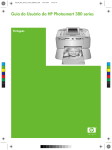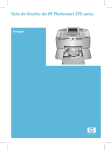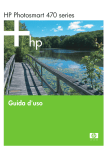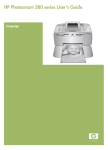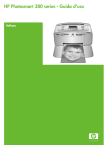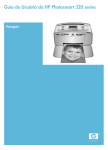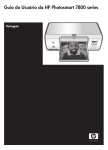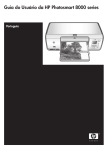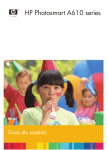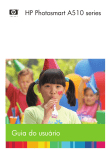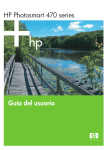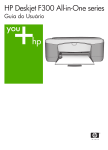Download Guia do Usuário HP Photosmart 470 series
Transcript
HP Photosmart 470 series Guia do Usuário Copyright e marcas registradas © Copyright 2005 Hewlett-Packard Development Company, L.P. As informações aqui contidas estão sujeitas a alterações sem aviso prévio. A reprodução, adaptação ou tradução sem permissão prévia por escrito é proibida, exceto sob as formas permitidas por leis de direitos autorais. Aviso As únicas garantias de produtos e serviços HP estão definidas na declaração de garantia expressa que os acompanha. Nada aqui deve ser interpretado como constituição de garantia adicional. A HP não se responsabiliza for erros técnicos ou editoriais ou omissões aqui contidas. A Hewlett-Packard Development Company não pode ser responsabilizada por danos incidentais ou conseqüenciais, relativos ou provenientes do desempenho, funcionamento ou uso deste documento e do material do programa que ele descreve. Marcas comerciais e registradas HP, o logotipo da HP e Photosmart são marcas proprietárias da HewlettPackard Development Company, L.P. O logotipo Secure Digital é marca comercial da SD Association. Microsoft e Windows são marcas registradas da Microsoft Corporation. CompactFlash, CF e o logotipo da CF são marcas comerciais da CompactFlash Association (CFA). Memory Stick, Memory Stick Duo, Memory Stick PRO e Memory Stick PRO Duo são marcas registradas ou marcas comerciais da Sony Corporation. MultiMediaCard é marca comercial da Infineon Technologies AG of Germany e é licenciada pela MMCA (MultiMediaCard Association). xD-Picture Card é marca comercial da Fuji Photo Film Co., Ltd., da Toshiba Corporation e da Olympus Optical Co., Ltd. Mac, o logotipo do Mac e Macintosh são marcas registradas da Apple Computer, Inc. A marca e os logotipos Bluetooth são propriedade da Bluetooth SIG, Inc., e seu uso é licenciado pela HewlettPackard Company. PictBridge e o logotipo PictBridge são marcas comerciais da Camera & Imaging Products Association (CIPA). Outras marcas e seus produtos são marcas comerciais ou registradas de seus respectivos proprietários. O software integrado na impressora é baseado, em parte, no trabalho do Independent JPEG Group. Os proprietários originais retêm os direitos autorais de certas fotos apresentadas neste documento. Número de identificação regulamentar do modelo VCVRA-0507 Para fins de identificação regulamentar, seu produto recebeu um Número Regulamentar do Modelo. O Número Regulamentar do Modelo para o seu produto é VCVRA-0507. Este número regulamentar não deve ser confundido com o nome de marketing (impressora HP Photosmart 470 series) ou com o número do produto (Q7011A). Informações de segurança Sempre obedeça às precauções básicas de segurança ao usar este produto para diminuir o risco de queimaduras ou choques elétricos. Aviso Para evitar risco de incêndio ou choque, não exponha este produto à chuva, nem a qualquer outro tipo de umidade. ● ● ● ● ● Certifique-se de ler e compreender todas as instruções de instalação fornecidas na caixa da impressora. Use somente tomadas elétricas aterradas ao conectar a unidade à fonte de alimentação. Caso não saiba se a tomada está aterrada, consulte um eletricista qualificado. Obedeça a todos os avisos e a todas as instruções do produto. Desconecte este produto da tomada antes de efetuar sua limpeza. Não instale nem use este produto perto da água ou quando você estiver molhado. ● ● ● ● ● Instale o produto com segurança em uma superfície estável. Instale o produto em local protegido onde ninguém possa pisar, tropeçar ou danificar o cabo de alimentação. Se o produto não funcionar normalmente, consulte as informações sobre solução de problemas na HP Photosmart Printer Help na tela. Não há peças internas que possam ser reparadas pelo operador. Para reparos, utilize o serviço de profissionais qualificados. Use o produto em uma área bem ventilada. Cuidado Há o risco de explosão se a pilha for substituída por um tipo de pilha incorreto. As seguintes pilhas são compatíveis apenas com impressoras HP: Q5599A. Descarte as pilhas usadas de acordo com as instruções na pilha. Declarações ambientais A Hewlett-Packard Company está comprometida com o fornecimento de produtos de qualidade de maneira consciente com o meio-ambiente. Proteção ambiental Esta impressora foi desenvolvida com vários atributos para minimizar impactos ao ambiente. Para obter mais informações, visite o site de comprometimento com o ambiente HP em www.hp.com/hpinfo/ globalcitizenship/environment/. Produção de ozônio Este produto gera uma quantidade irrisória de gás ozônio (O3). Utilização de papel Este produto está adequado para a utilização de papel reciclado conforme a DIN 19309. Plásticos As peças de plástico de mais de 24 gramas estão marcadas conforme os padrões internacionais que facilitam a identificação de plásticos para a reciclagem no final da vida útil do produto. Folhas de dados de segurança de material As Folhas de dados de segurança de material (MSDS - Material Safety Data Sheets ) podem ser obtidas no site da HP em www.hp.com/go/msds. Clientes sem acesso à Internet devem contactar o Atendimento ao Cliente HP. Programa de reciclagem A HP oferece um crescente número de programas de devolução e reciclagem de produtos em diversos países, assim como uma parceria com alguns dos maiores centros de reciclagem de produtos eletrônicos em todo o mundo. A HP conserva recursos revendendo alguns de seus produtos mais populares. Este produto HP contém chumbo na solda, o que pode requerer tratamento especial no final de sua vida útil. Descarte de equipamento obsoleto por usuários em residências na União Européia Este símbolo no produto ou em sua embalagem indica que o produto não deve ser descartado com o lixo doméstico comum. Em vez disso, é de sua responsabilidade descartar o equipamento obsoleto devolvendo-o a um ponto de coleta apropriado para a reciclagem de equipamento elétrico e eletrônico. A coleta separada e reciclagem do equipamento obsoleto no momento do descarte ajudará a conservar recursos naturais e garantir que ele seja reciclado maneira correta e que proteja a saúde humana e o ambiente. Para obter mais informações sobre pontos de coleta de reciclagem de equipamento, entre em contato com o órgão municipal local, o serviço de coleta de lixo doméstico ou a loja em que adquiriu o produto. Para obter mais informações sobre coleta e reciclagem de produtos HP em geral, acesse: www.hp.com/hpinfo/ globalcitizenship/environment/recycle/ index.html. Conteúdo 1 2 3 4 5 6 Bem-vindo ............................................................................................................3 Localizar mais informações ...................................................................................3 Peças da impressora .............................................................................................4 Acessórios disponíveis ........................................................................................11 Menu da impressora ............................................................................................11 Menu Palavra-chave ............................................................................................15 Preparar-se para imprimir .................................................................................17 Colocar papel ......................................................................................................17 Escolher o papel adequado ..........................................................................17 Carregar papel .............................................................................................18 Inserir cartuchos de impressão ............................................................................19 Inserir cartões de memória ..................................................................................21 Formatos de arquivo suportados ..................................................................22 Inserir um cartão de memória .......................................................................22 Remoção de um cartão de memória ............................................................24 Salvar fotos de um cartão de memória na unidade de disco da impressora ....................................................................................................24 Imprimir sem um computador ..........................................................................25 Enviar suas fotos da câmera para o computador ................................................25 Decidir que fotos imprimir ....................................................................................26 Selecionar fotos para impressão .........................................................................29 Melhorar a qualidade das fotos ...........................................................................34 Soltar a criatividade .............................................................................................35 Imprimir as fotos ..................................................................................................37 Selecionar um layout ....................................................................................37 Definir a qualidade de impressão .................................................................38 Selecionar um método de impressão ...........................................................38 Conectar-se ........................................................................................................43 Conectar-se a outros dispositivos ........................................................................43 Conectar-se através do HP Instant Share ...........................................................45 Conservar e transportar a impressora ............................................................. 47 Limpar e manter a impressora .............................................................................47 Limpar a parte externa da impressora ..........................................................47 Limpar automaticamente o cartucho de impressão ......................................47 Impressão de uma página de teste ..............................................................48 Alinhar o cartucho de impressão ..................................................................48 Armazenar a impressora e os cartuchos de impressão .......................................50 Armazenar a impressora ..............................................................................50 Como armazenar o cartucho de impressão ..................................................50 Manter a qualidade do papel fotográfico .............................................................. 51 Armazenar papel fotográfico ........................................................................51 Manusear papel fotográfico ..........................................................................51 Transportar a impressora ....................................................................................51 Solução de problemas ......................................................................................53 Problemas de hardware da impressora ...............................................................53 Guia do Usuário da HP Photosmart 470 series 1 Problemas de impressão .....................................................................................56 Problemas de impressão Bluetooth .....................................................................60 Mensagens de erro ..............................................................................................62 7 Especificações ...................................................................................................65 Requisitos de sistema .......................................................................................... 65 Especificações da impressora .............................................................................66 8 Atendimento ao cliente HP ...............................................................................69 Atendimento telefônico ao cliente HP ..................................................................69 Para fazer uma ligação .................................................................................70 Serviço de reparos com devolução à HP (somente América do Norte) ...............70 Opções adicionais de garantia ............................................................................70 A Instalação do software ......................................................................................71 B Garantia HP ........................................................................................................73 Índice..........................................................................................................................75 2 HP Photosmart 470 series 1 Bem-vindo Obrigado por adquirir a impressora fotográfica compacta HP Photosmart 470 series! Com a sua nova impressora fotográfica compacta, você pode, facilmente, imprimir lindas fotos, com ou sem um computador. Este guia explica como imprimir fotos, a partir da impressora, sem conectá-la a um computador. Para aprender a imprimir usando o computador, instale o software da impressora e consulte a Ajuda na tela. Consulte Instalação do software e Localizar mais informações. Entre outras coisas, você aprenderá a: Imprimir fotos salvas na unidade de disco rígido interna da impressora. (Consulte Salvar fotos de um cartão de memória na unidade de disco da impressora.) Conecte a impressora à televisão e uso o controle remoto para exibir suas fotos aos amigos e parentes. (Consulte Para visualizar uma exibição de slides na TV.) Melhore a qualidade de suas fotos removendo os olhos vermelhos, aumentando a iluminação e aprimorando o contraste, e solte sua criatividade adicionando mensagens e clipart, molduras coloridas e efeitos de cores. (Consulte Melhorar a qualidade das fotos.) Localizar mais informações Sua nova impressora é acompanhada pela seguinte documentação: ● ● ● Guia de Instalação: O Guia de Instalação da HP Photosmart 470 series explica como instalar a impressora e imprimir a sua primeira foto Guia do Usuário: O Guia do Usuário da HP Photosmart 470 series é o livro que você está lendo. Este livro descreve as funções básicas da impressora, explica como usá-la sem a conexão a um computador e contém informações sobre solução de problemas de hardware. HP Photosmart Printer Help: A HP Photosmart Printer Help na tela descreve como usar a impressora com um computador e contém informações para solução de problemas de software. Guia do Usuário da HP Photosmart 470 series 3 Capítulo 1 Depois que tiver instalado o software da impressora HP Photosmart em seu computador, você poderá visualizar a Ajuda na tela do seguinte modo: ● ● PC com Windows: No menu Iniciar, selecione Programas (no Windows XP, selecione Todos os programas), > HP > HP Photosmart 470 Series > Ajuda da Photosmart. Macintosh: Escolha Help (Ajuda) > Mac Help (Ajuda do Mac) no Finder e selecione Library (Biblioteca) > HP Photosmart Printer Help para Macintosh. Peças da impressora Parte frontal da impressora 4 1 Bandeja de saída (fechada): abra essa bandeja para imprimir, inserir um cartão de memória, conectar uma câmera digital compatível ou conectar um HP iPod. 2 Painel de controle: controle as funções básicas da impressora aqui. 3 Alça: estenda-a para transportar a impressora. 4 Unidade de disco rígido interna da impressora: transfira fotos de um cartão de memória ou câmera digital compatível com PictBridge à unidade de disco rígido de 1,5 GB da impressora, ou aprimore as fotos e salve cópias na unidade de disco rígido. Salve mais de 1000 fotos na unidade de disco rígido da impressora, dependendo do tamanho e resolução das fotos. HP Photosmart 470 series Interior da parte frontal da impressora 1 Bandeja de entrada: coloque papel aqui. 2 Extensão da bandeja de entrada: ajuste-a para apoiar o papel. 3 Guia de largura do papel: ajuste-a de acordo com o comprimento do papel a ser utilizado, para posicioná-lo adequadamente. 4 Porta de infravermelho do controle remoto: essa porta é usada pelo controle remoto para a comunicação com a impressora. Verifique se a bandeja de saída está aberta antes de usar o controle remoto, de forma que ele possa se comunicar com a impressora usando a porta de controle remoto. 5 Porta da câmera: conecte uma câmera digital PictBridge, o adaptador opcional sem fio HP Bluetooth para impressora, um HP iPod ou uma unidade flash/thumb USB. 6 Slots de cartão de memória: insira os cartões de memória nesses slots. Consulte Inserir cartões de memória. 7 Porta do cartucho de impressão: abra para inserir ou remover um cartucho de impressão. 8 Bandeja de saída (aberta): a impressora deposita as fotos impressas aqui. Parte traseira da impressora 1 Conexão do cabo de TV: conecte aqui o cabo de vídeo. 2 Porta USB: use essa porta para conectar a impressora ao computador ou a uma câmera digital de impressão direta HP. 3 Conexão do cabo de alimentação: conecte o cabo de alimentação aqui. Guia do Usuário da HP Photosmart 470 series 5 Capítulo 1 Luzes indicadoras 6 1 Luz do cartão de memória: essa luz pisca enquanto a impressora acessa o cartão de memória, e ficará acesa continuamente quando a impressora acaba de acessar o cartão e estiver pronta para imprimir. 2 Luz Ligar/Desligar: essa luz estará verde quando a impressora estiver ligada, piscará em verde quando a impressora estiver ocupada ou piscará em vermelho quando a impressora necessitar de atenção. 3 Luz Imprimir: essa luz estará verde quando a impressora estiver pronta para imprimir, ou piscará em verde quando a impressora estiver imprimindo ou processamento informações. HP Photosmart 470 series Painel de controle 1 Menu: permite acessar o menu da impressora. 2 Girar: permite girar a foto selecionada. 3 Cancelar: permite desmarcar fotos, sair de um menu ou parar uma ação. 4 Imprimir: permite imprimir as fotos selecionadas em um cartão de memória ou da unidade de disco da impressora. 5 Excluir: permite excluir as fotos selecionadas de um cartão de memória ou da unidade de disco da impressora. 6 Zoom: permite aumentar ou diminuir o nível de zoom 7 Palavra-chave: permite acessar o menu Palavra-chave. 8 Ligar: liga ou desliga a impressora. 9 Tela da impressora: use-a para exibir fotos e menus. 10 Setas Selecionar fotos: permite rolar pelas fotos em um cartão de memória ou na unidade de disco rígido da impressora ou então navegar os menus. Pressione OK para selecionar uma foto, menu ou opção de menu. Guia do Usuário da HP Photosmart 470 series 7 Capítulo 1 Tela da impressora 1 Marca de seleção: indica uma foto ou álbum selecionado. 2 Palavra-chave/Todas as fotos/Modo: indica a palavra-chave atribuída às fotos selecionadas, exibe Todas as fotos caso as fotos selecionadas não apresentem uma palavra-chave, ou apresenta o modo, como Modo panorâmico. 3 Número de fotos selecionadas: exibe o número de fotos selecionadas no momento. 4 Ícone da bateria: exibe o nível de carga da bateria interna HP Photosmart, se instalada. Um ícone de luz verde contínua indica que a bateria está totalmente carregada. À medida que a bateria é utilizada, o ícone Bateria indica a quantidade aproximada de carga através da quantidade de preenchimento. Um símbolo de relâmpago mostrado sobre o ícone Bateria indica que há uma fonte de alimentação conectada e que a bateria está sendo carregada. Um símbolo de tomada é exibido quando a bateria está completamente carregada, indicando que o cabo de alimentação pode ser desconectado e que a impressora pode ser alimentada pela bateria, se desejado. Para obter mais informações sobre a bateria, consulte as instruções fornecidas com a bateria. Exibição de pasta 8 1 Palavra-chave/Todas as fotos/Modo: indica a palavra-chave atribuída às fotos selecionadas, exibe Todas as fotos caso as fotos selecionadas não apresentem uma palavra-chave, ou apresenta o modo, como Modo panorâmico. 2 Ícone de palavra-chave: indica que uma palavra-chave foi atribuída à foto ou álbum atual. HP Photosmart 470 series Clipe de vídeo 1 Clipe de vídeo: exibe este ícone somente quando um clipe de vídeo estiver sendo exibido na tela da impressora. Compartimento da bateria interna 1 Tampa do compartimento da bateria: abra essa tampa, na parte inferior da impressora, para inserir a bateria interna HP Photosmart opcional. 2 Bateria interna HP Photosmart: uma bateria totalmente cheia tem carga suficiente para imprimir cerca de 75 fotos. A bateria deve ser adquirida separadamente. 3 Compartimento da bateria interna: insira a bateria interna HP Photosmart opcional aqui. 4 Botão do compartimento da bateria: deslize-o para liberar a tampa do compartimento. Guia do Usuário da HP Photosmart 470 series 9 Capítulo 1 Controle remoto 1 Ligar: liga ou desliga a impressora. 2 Menu: permite acessar o menu da impressora. 3 Setas Selecionar fotos: permite rolar pelas fotos em um cartão de memória ou na unidade de disco rígido da impressora ou então navegar os menus. Pressione OK para selecionar uma foto, menu ou opção de menu. 4 Zoom: permite aumentar ou diminuir o nível de zoom 5 Girar: permite girar a foto selecionada. 6 Exibição de slides: permite reproduzir ou pausar uma exibição de slides. 7 Palavra-chave: permite acessar o menu Palavra-chave. 8 Excluir: permite excluir as fotos selecionadas de um cartão de memória ou da unidade de disco da impressora. 9 Imprimir: permite imprimir as fotos selecionadas em um cartão de memória ou unidade de disco da impressora. 10 Cancelar: permite desmarcar fotos, sair de um menu ou parar uma ação. Use o controle remoto para acessar as funções da impressora ao exibir as fotos e exibições de slides em um televisor. Verifique se a bandeja de saída está aberta antes de usar o controle remoto, de forma que ele possa se comunicar com a impressora usando a porta de controle remoto. O controle remoto usa a bateria CR2025 fornecida que deve ser instalada. Adquira separadamente as baterias em uma loja de eletrônicos local. 10 HP Photosmart 470 series Instalar a bateria do controle remoto 1. 2. 3. Remova a tampa do compartimento de bateria da parte de trás do controle remoto. Insira a bateria fornecida conforme mostrado, com o lado positivo para cima. Deslize a tampa de volta no lugar. Acessórios disponíveis Há vários acessórios disponíveis para a impressora fotográfica compacta HP Photosmart 470 series que aumentam a sua portabilidade e permitem imprimir em qualquer lugar, a qualquer hora. Os acessórios podem variar na aparência. Nome do acessório Descrição A bateria interna HP Photosmart permite a você levar a impressora aonde quer que vá. Bateria interna HP Photosmart Adaptador sem fio HP Bluetooth para impressora O adaptador sem fio HP Bluetooth para impressora se conecta à porta da câmera, na parte frontal da impressora, e permite que você use a tecnologia sem fio Bluetooth para imprimir. Menu da impressora Pressione Menu no painel de controle da impressora para acessar o seu menu. Guia do Usuário da HP Photosmart 470 series 11 Capítulo 1 Para navegar pelo menu da impressora: ● Pressione Selecionar fotos ou para rolar pelas opções do menu exibidas na tela da impressora. Itens do menu que não estão acessíveis ficam esmaecidos. ● Pressione OK para abrir um menu ou selecionar uma opção. ● Pressione Cancelar para sair do menu ativo. Estrutura de menu da impressora ● Exibição de slides – Reproduzir exibição de slides selecionada atualmente: selecione para reproduzir a exibição de slides selecionada. – Reproduzir exibição de slides personalizada: selecione para reproduzir uma exibição de slides personalizada. – Pausa na exibição de slides: selecione para pausar a exibição de slides selecionada. – Continuar exibição de slides: selecione para continuar a reprodução da exibição de slides selecionada. – Sair da exibição de slides: selecione para sair da exibição de slides selecionada. – Salvar exibição de slides personalizada: selecione para salvar as fotos selecionadas como uma exibição de slides. – Editar exibição de slides personalizada: selecione para editar uma exibição de slides salva. – Excluir exibição de slides personalizada: selecione para excluir uma exibição de slides salva. ● Melhorar imagem – Tirar olhos vermelhos: selecione este recurso para remover os olhos vermelhos de suas fotos. – Aperfeiçoamento automático: selecione uma opção de aprimoramento. Selecione Recomendado, Opção 2 ou Opção 3 para aprimorar a foto. Selecione Original (não melhorado) para não aplicar aprimoramentos à foto. – Cortar: selecione para cortar a imagem. Pressione Zoom – para ajustar o tamanho da área cortada. Pressione Selecionar fotos ou para mover a área de recorte. Pressione OK e pressione OK novamente para salvar uma cópia da foto cortada na unidade de disco rígido da impressora. – Brilho da foto: pressione Escolha fotos ou para mover o controle deslizante e ajustar o brilho da foto. ● Solte sua criatividade – Molduras: selecione para adicionar uma moldura à foto selecionada. – Clipart: selecione para adicionar clipart à foto selecionada. – Felicitações: selecione para uma mensagem de felicitação à foto selecionada. – Fotos panorâmicas: selecione para ativar ou desativar (padrão) a impressão de fotos panorâmicas. selecione Ativar para imprimir todas as fotos selecionadas com a proporção 3:1. Carregue papel de 10 x 30 cm antes de começar a imprimir. Quando uma foto estiver selecionada, uma caixa de seleção verde mostrará a área a ser impressa. Selecione Desativar para imprimir com a proporção 3:2 normal. – Fotos adesivas: selecione para ativar ou desativar (padrão) a impressão de fotos adesivas. Selecione Ativar para imprimir 16 fotos por página. 12 HP Photosmart 470 series ● ● ● Carregue mídia adesiva especial se desejado. Selecione Desativar para imprimir usando uma das opções normais de layout. – Fotos para passaporte: selecione para ativar ou desativar (padrão) o modo de foto para passaporte. Selecione o tamanho: o modo de passaporte diz à impressora para imprimir todas as fotos no tamanho de foto de passaporte selecionado. Uma página separada é impressa para cada foto selecionada. Cada página impressa contém o número de fotos do tamanho selecionado que se encaixa na página. – Adic efeito de cor: Selecione um dos seguintes efeitos de cor: Preto & branco, Sépia, Antique ou Sem efeito (padrão). Transferir – Transferir para externo: selecione essa opção para transferir fotos de um cartão de memória inserido ou da unidade de disco da impressora a um dispositivo conectado à porta da câmera na parte frontal da impressora. – Transferir para interno: selecione essa opção para transferir à unidade de disco da impressora fotos de um cartão de memória inserido ou de um dispositivo conectado à porta da câmera na parte frontal da impressora. – Transferir para computador: selecione essa opção para transferir fotos de um cartão de memória inserido ou da unidade de disco da impressora a um computador conectado à porta USB na parte traseira da impressora. Armazenamento – Excluir imagens: selecione para excluir a foto selecionada (escolha Sim ou Não). – Reformatar disco rígido: selecione essa opção para reformatar a unidade de disco da impressora. – Espaço disponível: selecione para exibir o espaço restante na unidade de disco da impressora. Recursos – Mudar layout: selecione um layout de impressão. Selecione 1 em 1 para imprimir uma foto por página. Selecione 2 em 1 para imprimir duas fotos por página. Selecione 4 em 1 para imprimir quatro fotos por página. Selecione folha de índice para imprimir uma página de índice com miniaturas de todas as fotos do cartão de memória. – Status do cartucho: selecione para examinar a quantidade de tinta restante no cartucho de impressão. – Instant Share: selecione para compartilhar com parentes e amigos as fotos de um cartão de memória inserido (a impressora deve estar conectada a um computador e o software da impressora deve estar instalado no computador). – Qualidade de impressão: Normal utiliza menos tinta que Melhor (padrão) e é aplicada somente ao trabalho de impressão atual. A configuração retorna em seguida, automaticamente, para Melhor. – Imprimir página de teste: Selecione para imprimir uma página de teste contendo informações sobre a impressora que podem ajudar a resolver problemas. – Imprimir pág amostra: Selecione para imprimir uma página de amostra, útil para verificar a qualidade de impressão da impressora. – Limpar cartucho: Selecione para limpar o cartucho de impressão. Após limpar, você será perguntado se deseja continuar com a limpeza de nível secundário (escolha Sim ou Não), e se escolher Sim, outro ciclo de limpeza Guia do Usuário da HP Photosmart 470 series 13 Capítulo 1 ● ● ● 14 será iniciado. Em seguida, você será perguntado se deseja continuar com uma limpeza de terceiro nível (selecione Sim ou Não). – Alinhar cartucho: selecione para alinhar o cartucho de impressão. Bluetooth – Endereço do dispositivo: Alguns dispositivos com a tecnologia sem fio Bluetooth exigem que você insira o endereço do dispositivo que eles estão tentando localizar. Esta opção do menu exibe o endereço do dispositivo. – Nome do dispositivo: Você poderá selecionar um nome de dispositivo para a impressora que aparecerá em outros dispositivos com tecnologia sem fio Bluetooth, quando eles localizarem a impressora. – Senha: Você pode designar uma senha numérica Bluetooth para a impressora. Os usuários de dispositivos com a tecnologia sem fio Bluetooth que estiverem tentando localizar a impressora deverão inserir a senha antes de imprimir se o Nível de segurança Bluetooth da impressora estiver definido como Alto. A senha padrão é 0000.) – Visibilidade: Você pode configurar a impressora equipada com Bluetooth para ser visível ou invisível a outros dispositivos com a tecnologia sem fio Bluetooth, mudando essa opção de acessibilidade. Selecione Visível a todos ou Não visível. Quando a opção Não visível é selecionada, somente os dispositivos que conhecem o endereço do dispositivo podem imprimir para ele. – Nível de segurança: Selecione Baixo (padrão) ou Alto. O ajuste Baixo não exige que usuários de outros dispositivos com a tecnologia sem fio Bluetooth insiram a senha da impressora. O ajuste Alto exige que usuários de outros dispositivos com a tecnologia sem fio Bluetooth insiram a senha da impressora. – Restaurar opções Bluetooth: selecione para restaurar todas as configurações Bluetooth de volta ao padrão de fábrica. Ajuda: selecione para obter ajuda sobre como usar a impressora e obter dicas de impressão e instruções para imprimir fotos panorâmicas, inserir o cartão de memória, instalar o cartucho de impressão, carregar papel, conectar-se à TV, usar palavras-chave e transferir fotos. Preferências – Remoção automática de olho vermelho: selecione Ativar (padrão) ou Desativar. – SmartFocus: selecione Ativar (padrão) ou Desativar. – Iluminação adaptativa: selecione Ativar (padrão) ou Desativar. Este ajuste aprimora a iluminação e o contraste. – Exibição de slides: selecione para definir as opções de exibição de slides. Selecione Circular, Duração entre imagens, Transições ou Aleatório. – Televisão: selecione para definir as opções de TV. Selecione uma Proporção e NTSC/PAL. Selecione para exibir em uma TV ou Impressora. – Data/hora: selecione para mostrar um registro de data/hora em suas fotos impressas. Selecione Data/hora, Só data ou Desativar (padrão). – Espaço de cores: Selecione para escolher um espaço de cores. Selecione Adobe RGB, sRGB ou Seleção automática (padrão). O padrão Seleção automática informa à impressora que deve usar o espaço de cores Adobe RGB, se disponível. A impressora usa o sRGB, por padrão, se o Adobe RGB não estiver disponível. HP Photosmart 470 series – – – – – Sem bordas: Selecione para ativar ou desativar (padrão) a impressão sem bordas. Quando a impressão sem bordas é desativada, todas as páginas são impressas com uma borda branca estreita acompanhando as bordas do papel. Após a impressão: Selecione para especificar se as fotos selecionadas serão desmarcadas após a impressão: Sempre (padrão), Nunca ou Perguntar. Aprimoramento de vídeo: selecione para aprimorar impressões a partir de vídeo: Ativar ou Desativar (padrão). Restaurar padrões: selecione para restaurar os padrões da impressora: Sim ou Não (padrão). Selecionar Sim restaura as preferências originais de fábrica. Idioma: Selecione para alterar as configurações de idioma ou país/região. Escolha dentre Selecionar idioma e Selecionar país/região. Menu Palavra-chave Pressione Palavra-chave no painel de controle da impressora ou no controle remoto para acessar o seu menu. Nota Você pode atribuir até 10 palavras-chave a cada foto armazenada na unidade de disco da impressora. O ícone de palavra-chave será exibido para indicar que a foto tem uma palavra-chave. Para navegar ao menu Palavra-chave: ● Pressione Selecionar fotos ou para rolar pelas opções do menu exibidas na tela da impressora. Itens do menu que não estão acessíveis ficam esmaecidos. ● Pressione OK para abrir um menu ou selecionar uma opção. ● Pressione Cancelar para sair do menu ativo. Estrutura do menu Palavra-chave ● Atribuir uma palavra-chave – Preferidos – Pessoas – Lugares – Eventos – Outros ● Ver fotos por palavra-chave – Tudo: selecione para exibir todas as fotos. – Preferidos: selecione para exibir fotos com a palavra-chave Preferidos. – Pessoas: selecione para exibir fotos com a palavra-chave Pessoas. – Lugares: selecione para exibir fotos com a palavra-chave Lugares. – Eventos: selecione para exibir fotos com a palavra-chave Eventos. – Outros: selecione para exibir fotos com a palavra-chave Outros. – Impressas: selecione para exibir fotos que tenham sido impressas anteriormente. Guia do Usuário da HP Photosmart 470 series 15 Capítulo 1 – ● 16 Vistas com mais freqüência: selecione para exibir as fotos que você tenha exibido anteriormente com freqüência. – Todas com palavra-chave atribuída: selecione para exibir todas as fotos com palavras-chave. Tirar palavra-chave atribuída selecione para remover as palavras-chave atribuídas da foto selecionada ou de todas as fotos no álbum selecionado. HP Photosmart 470 series 2 Preparar-se para imprimir Antes de que você comece a imprimir, há três processos fáceis com que você precisa se familiarizar: ● ● ● Colocar papel Inserir cartuchos de impressão Inserir cartões de memória Você deve colocar papel e inserir um cartucho de impressão antes de inserir um cartão de memória. Colocar papel Aprenda a escolher o papel correto para sua impressão e a colocá-lo na bandeja de entrada, para impressão. Escolher o papel adequado Para obter uma lista de papéis para jato de tinta desenvolvidos pela HP disponíveis ou para comprar suprimentos, visite: ● ● ● ● www.hpshopping.com (EUA) www.hp.com/go/supplies (Europa) www.hp.com/jp/supply_inkjet (Japão) www.hp.com/paper (Ásia/Pacífico) Para obter os melhores resultados da impressora, escolha estes papéis HP de alta qualidade. Para imprimir Use este papel Impressões e ampliações duráveis, de alta qualidade Papel Fotográfico HP Premium Plus Imagens de média para alta resolução a Papel fotográfico HP Premium partir de scanners ou de câmeras digitais Fotos brilhantes de secagem instantânea e resistente a impressões digitais Papel Fotográfico HP Advanced Fotos informais e de negócios Papel Fotográfico HP Papel Fotográfico Para Uso Diário HP Fotos panorâmicas Papel Fotográfico HP Panorâmico Fotos adesivas Papel para fotos adesivas Avery C6611 e C6612 Nota A HP desenvolve seus papéis fotográficos para resistirem ao esmaecimento, para que suas fotos permaneçam vibrantes por anos a fio. Para obter informações mais detalhadas sobre este assunto, visite o site da Guia do Usuário da HP Photosmart 470 series 17 Capítulo 2 HP. Vá para www.hp.com/support, selecione seu país/região e idioma e digite HP Photosmart 470 na caixa de pesquisa produto/nome. Pressione ENTER e selecione a impressora HP Photosmart 470 series. Na caixa de pesquisa Pergunta ou palavras-chave digite resistência à luz ou permanência e pressione ENTER. Clique no tópico que deseja exibir. Para manter o papel em boas condições de impressão: ● ● ● Armazene o papel fotográfico em sua embalagem original ou em uma embalagem plástica que possa ser fechada. Mantenha o papel reto, em um lugar fresco e seco. Se os cantos se enrolarem, coloque o papel em um pacote plástico e, delicadamente, dobre-o na direção oposta, até que fique reto. Segure o papel fotográfico pelas bordas, para evitar manchas. Carregar papel Dicas para a colocação do papel: ● ● ● Você pode imprimir fotos em papel fotográfico ou em cartões de índice, tamanho L ou Hagaki. Antes de colocar o papel, deslize a guia de largura do papel, para abrir espaço. Coloque apenas um tipo e tamanho de papel de cada vez. Não misture os tipos ou tamanhos de papel na bandeja de entrada. Tipo de papel Como colocar Papel fotográfico 10 x 15 cm (4 x 6 pol.) Papel fotográfico 13 x 18 cm (5 x 7 pol.) Papel fotográfico panorâmico 10 x 30 cm (4 x 12 pol.) Papel de adesivo fotográfico 10 x 15 cm (4 x 6 pol.) Cartões de índice Cartões de tamanho L Cartões Hagaki 1. 18 2. Abra a bandeja de entrada e puxe a extensão da bandeja. Coloque até 20 folhas de papel, com a face de impressão ou a face brilhante voltada para você. Ao carregar o papel, deslize-o para o lado esquerdo da bandeja de entrada e empurre-o firmente até que pare. Se estiver usando papel com aba, insira o papel de forma a inserir a aba por último. 1 Bandeja de Entrada 2 Guia de largura do papel 3 Bandeja de saída HP Photosmart 470 series (continuação) Tipo de papel Como colocar Nota Se estiver usando papel fotográfico panorâmico, carregue no máximo 10 folhas. Se estiver usando papel fotográfico adesivo, carregue uma folha por vez. 3. 4. Ajuste a guia de largura do papel à esquerda para assentá-la perto da borda do papel, sem dobrá-lo. Abra a bandeja de saída, para preparar a impressão. Inserir cartuchos de impressão A HP oferece diferentes tipos de cartucho de impressão, para que você possa escolher o melhor para o seu projeto. Os números dos cartuchos que você pode usar com esta impressora variam de acordo com o país/região, e aparecem na capa traseira deste guia da impressora. As tintas HP Vivera fornecem qualidade de foto fiel à realidade e uma resistência excepcional ao esmaecimento, resultando em cores vívidas que duram. As tintas HP Vivera são especialmente formuladas e cientificamente testadas quanto a qualidade, pureza e resistência ao esmaecimento. Para obter os melhores resultados, a HP recomenda que você use apenas cartuchos HP originais. Os cartuchos HP originais são desenvolvidos e testados com as impressoras HP, para ajudá-lo a produzir facilmente resultados excelentes o tempo todo. Usar os melhores cartuchos de impressão para o trabalho Para imprimir... Insira este cartucho de impressão no suporte Fotos totalmente em cores HP Colorido Fotos em preto-e-branco HP Fotográfico cinza Fotos em sépia ou antigas HP Colorido Texto e desenhos a traço coloridos HP Colorido Guia do Usuário da HP Photosmart 470 series 19 Capítulo 2 Cuidado Verifique se você está usando o cartucho de impressão correto. A HP não pode garantir a qualidade ou confiabilidade de tinta não-HP. Serviços ou reparos na impressora necessários como resultado de falha ou danos na impressora atribuído a uso de tinta não-HP não serão cobertos pela garantia. Para obter impressões da melhor qualidade, a HP recomenda que você instale os cartuchos de impressão antes da data estampada na caixa. Instalar ou substituir o cartucho de impressão Remova a fita rosa Prepare a impressora e o cartucho 1. Certifique-se de que a energia esteja ligada e de que você tenha removido o cartão da parte de dentro da impressora. 2. Abra a porta do cartucho de impressão da impressora. 3. Remova a fita rosa brilhante do cartucho. Não toque aqui Insira o cartucho 1. Se você estiver substituindo um cartucho, empurre-o para baixo e puxe-o, para removê-lo do suporte. 2. Segure o cartucho de reposição com a etiqueta para cima. Deslize o cartucho para dentro do suporte, em um ângulo levemente inclinado para cima, de forma que os contatos cor de cobre entrem primeiro. Empurre o cartucho, até que ele se encaixe no lugar. 3. Feche a porta do cartucho de tinta. Nota Para exibir o nível de tinta do cartucho de impressão, pressione Menu, selecione Recursos, pressione OK e selecione Status do cartucho. 20 HP Photosmart 470 series Instalar ou substituir o cartucho de impressão (continuação) Cada vez que você instalar ou substituir um cartucho de impressão, aparecerá uma mensagem, na tela da impressora, solicitando que você coloque folhas de papel comum, para que a impressora possa alinhar o cartucho. Isso garante impressões de alta qualidade. Alinhar o cartucho 1. Coloque o papel na bandeja de entrada e pressione OK. 2. Siga as instruções na tela, para alinhar o cartucho. Consulte Alinhar o cartucho de impressão. Quando você não estiver usando um cartucho de impressão Sempre que você remover um cartucho de impressão da impressora, guarde-o no protetor. O protetor do cartucho impede que a tinta seque. Guardar o cartucho de maneira inadequada pode provocar mal funcionamento. ➔ Para inserir o cartucho no protetor, deslize o cartucho para dentro dele, levemente inclinado, e encaixe-o firmemente no lugar. Em alguns países ou regiões, o protetor do cartucho não acompanha a impressora, mas acompanha o cartucho fotográfico cinza, que pode ser adquirido separadamente. Em outros países ou regiões, o protetor acompanha a impressora. Inserir cartões de memória Depois que tiver tirado fotos com uma câmera digital, você pode remover o cartão de memória dela e inseri-lo na impressora, para visualizar e imprimir suas fotos. A impressora pode ler os seguintes tipos de cartões de memória: CompactFlash™, Microdrive, Memory Sticks, MultiMediaCard™, Secure Digital™ e xD-Picture Card™. Cuidado O uso de qualquer outro tipo de cartão pode danificar o cartão de memória e a impressora. Para aprender outros meios de transferir fotos de uma câmera digital para a impressora, consulte Conectar-se. Guia do Usuário da HP Photosmart 470 series 21 Capítulo 2 Formatos de arquivo suportados A impressora pode reconhecer e imprimir os seguintes formatos de arquivo, diretamente de um cartão de memória: JPEG, TIFF sem compactação, Motion JPEG AVI, Motion-JPEG QuickTime e MPEG-1. Se a sua câmera digital salvar fotos e clipes de vídeo em outros formatos, salve os arquivos em seu computador e imprimaos usando um aplicativo adequado. Para obter mais informações, consulte a Ajuda da impressora na tela. Inserir um cartão de memória Procure seu cartão de memória, na tabela a seguir, e use as instruções para inserir o cartão na impressora. Diretrizes: ● ● Insira apenas um cartão de memória por vez. Empurre o cartão de memória suavemente para dentro da impressora até ele parar. O cartão de memória não é inserido totalmente na impressora; não tente forçá-lo. Cuidado 1 Inserir o cartão de memória de qualquer outra forma pode danificar o cartão e a impressora. Quando o cartão de memória está inserido corretamente, a luz do cartão de memória pisca e, em seguida, fica verde. Cuidado 2 Não retire o cartão de memória enquanto o indicador luminoso do cartão estiver piscando. Para obter mais informações, consulte Remoção de um cartão de memória. A impressora lê o cartão de memória, pergunta se você deseja salvar novas fotos na unidade de disco da impressora e exibe as fotos em pastas e álbuns. Se você usou a câmera digital para selecionar fotos no cartão, a impressora perguntará se deseja imprimir as fotos selecionadas na câmera. Cartão de memória Como inserir o cartão de memória CompactFlash ● ● Microdrive ● ● 22 A etiqueta frontal fica voltada para cima e, se houver uma seta na etiqueta, a seta aponta na direção da impressora A borda com os encaixes de metal é colocada primeiro na impressora A etiqueta frontal fica voltada para cima e, se houver uma seta na etiqueta, a seta aponta na direção da impressora A borda com os encaixes de metal é colocada primeiro na impressora HP Photosmart 470 series (continuação) Cartão de memória Como inserir o cartão de memória MultiMediaCard ● ● O canto reto está à direita Contatos de metal voltados para baixo Secure Digital ● ● O canto reto está à direita Contatos de metal voltados para baixo Memory Stick ● ● ● O canto reto está à esquerda Contatos de metal voltados para baixo Se estiver usando um cartão Memory Stick Duo™ ou Memory Stick PRO Duo™, conecte o adaptador que acompanha o cartão antes de inserir o cartão na impressora. xD-Picture Card ● ● Lado curvo do cartão voltado para você Contatos de metal voltados para baixo Guia do Usuário da HP Photosmart 470 series 23 Capítulo 2 Remoção de um cartão de memória Aguarde até que a luz do cartão de memória pare de piscar e, delicadamente, puxe o cartão, para removê-lo da impressora. Cuidado Não retire o cartão de memória enquanto o indicador luminoso do cartão estiver piscando. Uma luz piscando indica que a impressora está acessando o cartão de memória. Remover um cartão de memória enquanto está sendo acessado pode danificar a impressora e o cartão de memória ou corromper as informações contidas no cartão de memória. Salvar fotos de um cartão de memória na unidade de disco da impressora Ao inserir um cartão de memória, se houver novas fotos no cartão que não tenham sido salvas na unidade de disco da impressora, a tela da impressora exibirá uma mensagem perguntando se você deseja transferir fotos à unidade de disco interna. Pressione OK. Se tiver transferido uma foto à unidade de disco, mas a tiver excluído da unidade de disco, você poderá transferi-la novamente. Siga estas etapas: 1. 2. 3. 4. 5. 24 Insira um cartão de memória e selecione fotos a transferir. Para obter informações sobre exibir e selecionar fotos, consulte Decidir que fotos imprimir. Pressione Menu. Selecione Transferir e depois pressione OK. Selecione Transferir para interno e depois pressione OK. Pressione OK novamente para confirmar. HP Photosmart 470 series 3 Imprimir sem um computador A impressora fotográfica compacta HP Photosmart 470 series permite que você imprima fotos incríveis sem necessitar de um computador. Após configurar a impressora usando as instruções do Guia de Instalação da HP Photosmart 470 series, consulte estas etapas para realizar uma impressão do início ao fim. Enviar suas fotos da câmera para o computador Siga estas etapas, para imprimir em minutos, do início ao fim! Passo 1 Inserir um cartão de memória ou exibir fotos na unidade de disco da impressora Consulte Inserir cartões de memória. Passo 2 Decidir que fotos imprimir Consulte Decidir que fotos imprimir. Passo 3 Inserir um cartucho de impressão diferente para este trabalho, se desejado. Consulte Inserir cartuchos de impressão. Nota Cada vez que você instalar ou substituir um cartucho de impressão, aparecerá uma mensagem, na tela da impressora, solicitando que você coloque folhas de papel comum, para que a impressora possa alinhar o cartucho. Isso garante impressões de alta qualidade. Passo 4 Carregar a impressora com papel Consulte Colocar papel. Guia do Usuário da HP Photosmart 470 series 25 Capítulo 3 (continuação) Siga estas etapas, para imprimir em minutos, do início ao fim! Passo 5 Selecionar fotos para imprimir Consulte Selecionar fotos para impressão. Passo 6 Soltar sua criatividade! Consulte Soltar a criatividade. Passo 7 Melhorar a qualidade das fotos Consulte Melhorar a qualidade das fotos. Passo 8 Imprimir as fotos Consulte Imprimir as fotos. Decidir que fotos imprimir Você pode exibir as fotos na tela da impressora ou em um televisor. Para obter informações sobre como conectar à TV, consulte Conectar-se a outros dispositivos. Nota Se desejar exibir as fotos na TV, use o controle remoto fornecido com a impressora. Para exibir as fotos Faça isto Exibição de pasta 1. 2. 26 Insira um cartão de memória ou exiba as fotos na unidade de disco da impressora. As fotos são exibidas em: – Pastas: por mês – Álbuns: grupos de fotos tiradas em um mês Use as setas Selecionar fotos para navegar pelas pastas e álbuns. – Para navegar pelos álbuns, pressione Selecionar fotos ou Ao alcançar o último álbum na pasta, o foco será automaticamente movido para HP Photosmart 470 series (continuação) Para exibir as fotos Faça isto – Nove por vez 1. 2. 3. 4. 5. Uma por uma 1. 2. 3. 4. 5. 6. Em uma exibição de slides contínua 1. 2. 3. 4. Guia do Usuário da HP Photosmart 470 series o primeiro álbum na pasta seguinte. Para navegar de uma pasta a outra, pressione Selecionar fotos . O foco passará para a guia da pasta. Pressione Selecionar fotos ou para mover-se de uma guia a outra. Insira um cartão de memória ou exiba as fotos na unidade de disco da impressora. Use as setas Selecionar fotos para navegar pelas pastas e álbuns. Pressione Zoom + para exibir as fotos no álbum selecionado, nove por vez. Use as setas Selecionar fotos para percorrer as fotos. Pressione Zoom – para voltar à exibição de pastas. Insira um cartão de memória ou exiba as fotos na unidade de disco da impressora. Use as setas Selecionar fotos para navegar pelas pastas e álbuns. Pressione Zoom + para exibir as fotos no álbum selecionado, uma por vez. Use as setas Selecionar fotos para percorrer as fotos e destacar a foto que deseja exibir. Pressione Zoom + para exibir a foto. Pressione Zoom + novamente para ampliar a foto, ou Zoom – para reduzir a ampliação. Para voltar à exibição de nove fotos por vez, pressione Zoom – até que as nove fotos sejam exibidas. Insira um cartão de memória ou exiba as fotos na unidade de disco da impressora. Selecione as fotos a incluir na exibição de slides pressionando OK. Pressione Menu. Selecione Exibição de slides e pressione OK. 27 Capítulo 3 (continuação) Para exibir as fotos Faça isto 5. 6. 7. Um clipe de vídeo 1. 2. 3. 4. 5. 6. 7. Em grupos por palavra-chave Atribua palavras-chave a fotos armazenadas na unidade de disco da impressora e exiba fotos por palavrachave. Selecione Reproduzir exibição de slides selecionada atualmente e pressione OK. Pressione OK para pausar ou continuar uma exibição de slides. Pressione Cancelar para interromper a exibição de slides. Insira um cartão de memória que contenha um clipe de vídeo ou exiba os clipes de vídeo na unidade de disco da impressora. Navegue pelas pastas e fotos e destaque o clipe de vídeo que deseja assistir. Pressione Zoom +. Pressione Selecionar fotos para reproduzir o clipe de vídeo. Pressione OK para pausar o clipe de vídeo, selecionar um quadro ou iniciar o clipe de vídeo novamente. Pressione Cancelar para retornar ao início do clipe de vídeo ou cancelar a seleção de quadros. Pressione Selecionar fotos para interromper o clipe de vídeo. Para atribuir palavras-chave 1. Exiba as fotos da unidade de disco rígido da impressora. 2. Pressione OK para selecionar cada foto ou álbum ao qual deseja atribuir uma palavra-chave. 3. Pressione Palavra-chave. 4. Selecione Atribuir uma palavrachave e pressione OK. 5. Pressione Selecionar fotos ou para selecionar uma palavrachave e pressione OK. Para exibir fotos por palavra-chave 1. Exiba as fotos da unidade de disco rígido da impressora. 2. Pressione Palavra-chave. 3. Selecione Ver fotos por palavrachave e pressione OK. 4. Pressione Selecionar fotos ou para selecionar uma palavra- 28 HP Photosmart 470 series (continuação) Para exibir as fotos Faça isto chave ou outras opções de palavrachave e pressione OK. Em uma TV Conecte a impressora à TV para exibir e selecionar fotos junto com seus amigos e parentes. Você poderá exibir as fotos da mesma forma que na tela da impressora: em pastas, nove por vez, uma por uma, classificadas por palavrachave ou em uma exibição de slides contínua. Use o controle remoto fornecido com a impressora para iniciar ou interromper facilmente uma exibição de slides, ou para selecionar fotos a imprimir. Antes de conectar a impressora à TV usando o cabo de vídeo, selecione o formato de saída do vídeo. O formato que escolher (NTSC ou PAL) dependerá do formato de vídeo da TV. Nota Consulte a documentação fornecida com a TV para obter informações sobre o formato de vídeo. Para selecionar o formato de saída de vídeo na impressora 1. Pressione Menu. 2. Selecione Preferências e pressione OK. 3. Selecione Televisão e pressione OK. 4. Selecione NTSC ou PAL e pressione OK. Para visualizar uma exibição de slides na TV 1. Conecte a impressora à TV usando o cabo de vídeo, ligue a TV e defina a entrada de vídeo na TV. A exibição passará da tela da impressora para a tela da TV. 2. Pressione Exibição de slides no controle remoto. Para voltar a exibir fotos na tela da impressora ➔ Desconecte o cabo de vídeo da TV e da impressora. Selecionar fotos para impressão Se você quiser... Faça isto Imprimir uma foto 1. 2. 3. Imprimir mais de uma cópia de uma foto 1. 2. Guia do Usuário da HP Photosmart 470 series Insira um cartão de memória ou exiba as fotos na unidade de disco da impressora. Use as setas Selecionar fotos para navegar pelas pastas e fotos, e destaque a foto a ser impressa. Pressione Imprimir para imprimir a foto destacada. Insira um cartão de memória ou exiba as fotos na unidade de disco da impressora. Pressione OK para selecionar a foto que você quer imprimir. 29 Capítulo 3 (continuação) Se você quiser... Faça isto 3. 4. 5. Imprimir várias fotos 1. 2. 3. 4. Imprimir um intervalo de fotos 1. 2. Pressione OK novamente e selecione Selecionar várias cópias para impressão. Pressione Selecionar fotos ou para aumentar ou reduzir o número de cópias e pressione OK. Pressione Imprimir. Insira um cartão de memória ou exiba as fotos na unidade de disco da impressora. Use as setas Selecionar fotos para navegar pelas pastas e fotos, e destaque a foto a ser impressa. Pressione OK para selecionar cada foto que você quer imprimir. Pressione Imprimir. Insira um cartão de memória ou exiba as fotos na unidade de disco da impressora. Pressione OK para selecionar cada 'álbum de fotos que deseja imprimir. Nota Se estiver exibindo as fotos uma por vez ou nove por vez, pressione Zoom – até que a exibição de pasta apareça. Imprimir um quadro selecionado de um clipe de vídeo 3. Pressione Imprimir. 1. Insira um cartão de memória que contenha um clipe de vídeo ou exiba os clipes de vídeo na unidade de disco da impressora. Use as setas Selecionar fotos para navegar até o clipe de vídeo. O primeiro quadro do clipe será exibido. Pressione OK para selecionar o clipe de vídeo. O vídeo será carregado lentamente, quadro a quadro, para permitir que você selecione um quadro a imprimir. Quando aparecer o quadro que você deseja imprimir, pressione OK e, em seguida, pressione Imprimir. 2. 3. 4. 30 HP Photosmart 470 series (continuação) Se você quiser... Faça isto Nota 1 A resolução da imagem em clipes de vídeo é geralmente menor do que em fotos digitais; portanto, você poderá notar que a qualidade de impressão de quadros de clipe de vídeo é mais baixa do que a qualidade das fotos. Nota 2 Nem todos os formatos de arquivos de vídeo são compatíveis com esta impressora. Para obter uma lista de formatos de arquivo de vídeo compatíveis, consulte Especificações da impressora. Imprimir fotos no modo panorâmico Nota O modo panorâmico não pode ser usado durante a impressão de imagens em uma câmera digital conectada à porta de câmera na parte frontal da impressora usando um cabo USB. Para criar fotos panorâmicas em seu computador usando o software HP Image Zone, você deve ter selecionado a opção de instalação Completa ao instalar o software de impressora. Se selecionou a opção de instalação Expressa, você deverá reinstalar o software da impressora e escolher a opção Completa. Há duas maneiras de criar uma foto panorâmica: ● ● Unir diversas fotos para criar uma foto em tamanho panorâmico... 1. 2. 3. 4. 5. Guia do Usuário da HP Photosmart 470 series Unir fotos: Use um software de edição de imagens, como o HP Image Zone, para unir as fotos sobrepostas para formar uma foto de 10 x 30 cm. (Como alternativa, algumas câmeras digitais podem unir diversas fotos em uma única foto antes de salvá-la em um cartão de memória). Em seguida, salve a foto no cartão de memória e use as etapas abaixo para ativar o modo panorâmico. O modo panorâmico imprime a foto selecionada com proporção de 3:1. Selecione qualquer foto: Selecione uma ou mais fotos no cartão de memória e use as etapas abaixo para ativar o modo panorâmico. O modo panorâmico imprime as fotos selecionadas com proporção de 3:1. Insira um cartão de memória com uma ou mais fotos panorâmicas ou exiba as fotos panorâmicas da unidade de disco da impressora. Pressione Menu. Selecione Solte sua criatividade e pressione OK. Selecione Fotos panorâmicas e pressione OK. Selecione Ativar e pressione OK. 31 Capítulo 3 (continuação) Se você quiser... Faça isto 6. 7. ...ou selecionar qualquer foto para ser impressa em modo panorâmico 8. 9. Imprimir fotos adesivas Carregue uma folha de adesivos fotográficos de cada vez. Nota O recurso de fotos adesivas não está disponível em todos os países/ regiões. 1. 2. 3. 4. 5. 6. 7. 8. 9. Imprimir fotos de passaporte 1. 2. 3. 32 Carregue papel de 10 x 30 cm (4 x 12 pol.). Selecione uma ou mais fotos panorâmicas. Uma caixa de corte na tela da impressora mostra a parte da foto exibida que será impressa (proporção 3:1). Quanto mais elevada a resolução original da foto exibida, melhor será sua aparência impressa em modo panorâmico. Pressione Imprimir. Quando terminar de imprimir as fotos panorâmicas, desative o modo panorâmico para continuar a imprimir com a proporção 3:2 normal. Para desativar o modo panorâmico, repita as etapas 2 a 4, selecione Desativar e pressione OK. Insira um cartão de memória ou exiba as fotos na unidade de disco da impressora. Pressione Menu. Selecione Solte sua criatividade e pressione OK. Selecione Fotos adesivas e pressione OK. Selecione Ativar e pressione OK. Carregue uma única folha de adesivos fotográficos. Selecione uma ou mais fotos. Pressione Imprimir. Cada folha impressa contém 16 cópias de uma única foto. Quando terminar de imprimir os adesivos, desative o modo Fotos adesivas. Para desativar o modo Fotos adesivas, repita as etapas 2 a 4, selecione Desativar e pressione OK. Insira um cartão de memória ou exiba as fotos na unidade de disco da impressora. Pressione Menu. Selecione Solte sua criatividade e pressione OK. HP Photosmart 470 series (continuação) Se você quiser... Faça isto 4. 5. 6. 7. 8. 9. Imprimir um índice de fotos Um índice de fotos exibe miniaturas e números de índice de todas as fotos em um cartão de memória (máximo de 2.000). Você pode usar os números de índice para imprimir fotos específicas ou um intervalo de fotos. Use um cartão de índice ou papel comum para economizar o papel fotográfico. 1. 2. 3. 4. 5. 6. Guia do Usuário da HP Photosmart 470 series Selecione Fotos para passaporte e pressione OK. Selecione Ativar e pressione OK. Selecione um fotos de passaporte e pressione OK. Carregue papel fotográfico. Selecione uma ou mais fotos. Pressione Imprimir. Cada folha impressa terá a quantidade de fotos que couber em uma página, de acordo com o tamanho de foto de passaporte selecionado. Inserir um cartão de memória ou exibir fotos na unidade de disco da impressora Pressione Menu. Selecione Recursos e pressione OK. Selecione Mudar layout e pressione OK. Selecione Folha de índice e pressione OK. Pressione Imprimir. 33 Capítulo 3 Melhorar a qualidade das fotos A impressora fotográfica compacta HP Photosmart 470 series oferece uma variedade de opções e efeitos que podem melhorar a qualidade das fotos impressas. As configurações não alteram a foto original. Elas afetam somente a impressão. Problema e solução Como fazer Olhos vermelhos em fotos com flash 1. 2. Remoção de olhos vermelhos Remova o efeito de olhos vermelhos que prejudica algumas fotos tiradas com flash. Fotos desfocadas SmartFocus Torna fotos desfocadas mais nítidas. Ativado por padrão. Siga estas instruções para ativar a função, se estiver desativada. Esta preferência afeta todas as fotos impressas. 3. 1. 2. 3. 4. Fotos com pouca claridade e contraste 1. 2. Iluminação adaptativa Melhorar a claridade e o contrate, nas impressões. Esta preferência afeta todas as fotos impressas. Fotos com pouco brilho Brilho da foto Melhore o nível de brilho das fotos. 3. 4. 1. 2. 3. 4. Fotos de baixa qualidade Aperfeiçoamento automático 1. 2. Pressione Menu. Selecione Preferências e pressione OK. Selecione Iluminação adaptativa e pressione OK. Selecione Ativar e pressione OK. Pressione Menu. Selecione Melhorar imagem e pressione OK. Selecione Brilho da foto, depois pressione OK. Use as setas Selecionar fotos para ajustar o brilho da foto até o nível desejado e pressione OK. 5. 1. Pressione Menu. 4. 34 Pressione Menu. Selecione Preferências e pressione OK. Selecione SmartFocus e pressione OK. Selecione Ativar e pressione OK. Pressione Menu. Selecione Melhorar imagem e pressione OK. Selecione Aperfeiçoamento automático e pressione OK. Selecione uma das opções de aperfeiçoamento: – Recomendado – Opção 2 – Opção 3 Pressione OK. 3. Clipes de vídeo de baixa qualidade Pressione Menu. Selecione Melhorar imagem e pressione OK. Selecione Tirar olhos vermelhos e pressione OK. HP Photosmart 470 series (continuação) Problema e solução Como fazer Aprimoramento de vídeo 2. Melhore a qualidade de clipes de vídeo impressos. O tempo de impressão pode ser maior quando esta preferência estiver ativada. 3. 4. Selecione Preferências e pressione OK. Selecione Aprimoramento de vídeo e pressione OK. Selecione Ativar e pressione OK. Soltar a criatividade A impressora oferece uma variedade de ferramentas e efeitos que permitem que você use as fotos de maneiras criativas. As configurações não alteram a foto original. Elas afetam somente a impressão. Coisas a experimentar Faça isto Cortar uma foto 1. 2. 3. Pressione Zoom + ou – para aumentar ou diminuir a ampliação em incrementos de 0,25x. O nível máximo é 5,0x. 4. 5. 6. 7. 8. Adicionar uma moldura decorativa Escolha entre as várias opções de padrão e cores para fazer a moldura se destacar. 1. 2. 3. 4. 5. 6. 7. Guia do Usuário da HP Photosmart 470 series Destaque a foto que deseja alterar. Pressione Menu. Selecione Melhorar imagem e pressione OK. Pressione Zoom + para ampliar a foto. Pressione Zoom + ou – para ajustar o tamanho da área cortada. Use as setas Selecionar fotos para mover a caixa de corte. Pressione OK quando a porção da foto que você quiser imprimir estiver na caixa de corte. Pressione Imprimir para iniciar a impressão. O corte não altera a foto original. Ele afeta somente a impressão. Destaque a foto que deseja alterar. Pressione Menu. Selecione Solte sua criatividade e pressione OK. Selecione Adicionar moldura, depois pressione OK. Use as setas Selecionar fotos para destacar um padrão de moldura e pressione OK. Use as setas Selecionar fotos para destacar uma cor de moldura e pressione OK. Pressione OK, selecione Sim e pressione OK novamente para salvar uma cópia da foto com moldura como uma nova imagem. 35 Capítulo 3 (continuação) Coisas a experimentar Faça isto Adicionar clipart 1. 2. 3. 4. 5. 6. 7. Adicionar mensagens de felicitações 1. 2. 3. 4. 5. 6. 7. Adicionar um efeito de cor Configure a impressora para mudar o efeito de cor de suas impressões para Preto e branco, Sépia, Antique ou Nenhum (padrão). 1. 2. 3. 4. 5. 6. 36 Destaque a foto que deseja alterar. Pressione Menu. Selecione Solte sua criatividade e pressione OK. Selecione Clipart e pressione OK. Pressione Selecionar fotos ou para escolher um clipart e pressione OK. Pressione Zoom + ou – para alterar o tamanho do clipart, use as setas Selecionar fotos para mover o clipart e pressione OK. Pressione OK, selecione Sim e pressione OK novamente para salvar uma cópia da foto com clipart como uma nova imagem. Destaque a foto que deseja alterar. Pressione Menu. Selecione Solte sua criatividade e pressione OK. Selecione Felicitações e pressione OK. Pressione Selecionar fotos ou para selecionar uma felicitação e pressione OK. Pressione Zoom + ou – para alterar o tamanho do felicitação, use as setas Selecionar fotos para mover a felicitação e pressione OK. Pressione OK, selecione Sim e pressione OK novamente para salvar uma cópia da foto com a mensagem de felicitação como uma nova imagem. Destaque a foto que deseja alterar. Pressione Menu. Selecione Solte sua criatividade e pressione OK. Selecione Adicionar efeito de cor, depois pressione OK. Pressione Selecionar fotos ou para selecionar um efeito de cor e pressione OK. Pressione OK, selecione Sim e pressione OK novamente para salvar uma cópia da foto com o HP Photosmart 470 series (continuação) Coisas a experimentar Faça isto efeito de cor como uma nova imagem. Adicionar data e hora às impressões Você pode imprimir um registro, na frente das fotos, que mostra quando a foto foi tirada. Esta preferência afeta todas as impressões. 1. 2. 3. 4. 5. Pressione Menu. Selecione Preferências e pressione OK. Selecione Data/hora, depois pressione OK. Selecione uma opção de registro de data e hora: – Data/hora – Só data – Desativar Pressione OK. Imprimir as fotos A impressão de fotos envolve três etapas: selecionar um layout, configurar a qualidade da impressão e selecionar um método de impressão. Selecionar um layout Você pode selecionar várias opções de layout. Opções de layout Faça isto 1. 2. 3. 4. Pressione Menu. Selecione Recursos e pressione OK. Selecione Mudar layout e pressione OK. Use as setas Selecionar fotos para selecionar um layout: – 1 em 1 – 2 em 1 – 4 em 1 – Folha de índice A impressora pode girar suas fotos para ajustá-las ao layout. Nota Quando a impressão sem bordas é desativada, todas as páginas são impressas com uma borda branca estreita acompanhando as bordas do papel. Para ativar a impressão sem borda, consulte Menu da impressora. Guia do Usuário da HP Photosmart 470 series 37 Capítulo 3 Definir a qualidade de impressão A qualidade Melhor é padrão e produz as fotos de qualidade mais alta. A qualidade Normal economiza tinta e torna a impressão mais rápida. Para mudar a qualidade de impressão para Normal 1. Pressione Menu. 2. Selecione Recursos e pressione OK. 3. Selecione Qualidade de impressão e pressione OK. 4. Selecione Normal e pressione OK. A qualidade de impressão voltará à definição Melhor após a impressão seguinte. Selecionar um método de impressão A impressora fotográfica compacta HP Photosmart 470 series permite imprimir imagens de um cartão de memória, de uma câmera digital, de um HP iPod ou diretamente da unidade de disco da impressora. Para imprimir fotos a partir de... Faça isto Cartão de memória Para imprimir fotos que não foram selecionadas 1. Insira um cartão de memória. 2. Selecione uma ou mais fotos. Consulte Selecionar fotos para impressão. 3. Pressione Imprimir. Imprima as fotos digitais armazenadas em um cartão de memória. As fotos podem ter sido ou não selecionadas na câmera (Digital Print Order Format ou DPOF). Imprimir a partir de um cartão de memória não requer um computador e não gasta as pilhas de sua câmera digital. Consulte Inserir cartões de memória. Câmera digital Imprima lindas fotos a partir de uma câmera digital PictBridge ou HP de impressão direta, sem usar um computador. Consulte Conectar-se. Quando você imprimir diretamente a partir de uma câmera digital, a impressora usará as configurações que você tiver selecionado na câmera. Para obter mais informações sobre como usar fotos selecionadas na câmera, 38 Para imprimir fotos selecionadas na câmera 1. Insira um cartão de memória que contenha fotos selecionadas na câmera (DPOF). 2. Selecione Sim quando a impressora perguntar se você quer imprimir as fotos selecionadas na câmera, depois pressione OK. Para imprimir a partir de uma câmera PictBridge 1. Ligue a câmera digital PictBridge e selecione as fotos que você quer imprimir. 2. Certifique-se de que a câmera esteja no modo PictBridge, então conecte-a à porta da câmera, na parte frontal da impressora, usando o cabo USB que acompanha a câmera. HP Photosmart 470 series (continuação) Para imprimir fotos a partir de... Faça isto consulte a documentação que acompanha a câmera. Assim que a impressora reconhecer a câmera PictBridge, as fotos selecionadas serão impressas. Para imprimir a partir de uma câmera HP de impressão direta 1. Ligue a câmera digital HP de impressão direta e selecione as fotos que você quer imprimir. 2. Conecte a câmera à porta USB, na parte de trás da impressora, usando o cabo USB que acompanha a câmera. 3. Siga as instruções na tela da câmera. HP iPod Imprimir fotos armazenadas em um HP iPod. Consulte Conectar-se a outros dispositivos. Antes de usar as etapas abaixo para importar e imprimir as fotos em seu HP iPod, verifique se as imagens e o HP iPod atendem aos seguintes requisitos: ● ● Guia do Usuário da HP Photosmart 470 series As imagens que você copiar para o HP iPod devem estar em formato JPEG. Verifique se o HP iPod está formatado em Windows (estrutura de arquivos FAT 32). O padrão do HP iPod é a estrutura de arquivos do Windows. Para verificar se o HP iPod foi formatado para Windows, vá para Configurações > Sobre em seu HP iPod. Se tiver sido formatado em Windows, ele exibirá Formato Windows na parte inferior da tela. Se não tiver sido formatado em Windows, você deve conectar o HP iPod a um PC com Windows usando o cabo USB fornecido com o HP iPod e seguir as instruções na tela. 39 Capítulo 3 (continuação) Para imprimir fotos a partir de... Faça isto Nota O HP iPod que tenha sido conectado a um Macintosh não será compatível com a impressora; contudo, após conectar a um PC com Windows, os usuários do Macintosh poderão sincronizar seus HP iPod de volta com Macintosh e Mac iTunes, e continuar compatível com a impressora. Para importar fotos para um HP iPod 1. Copie as fotos de um cartão de memória para seu HP iPod usando o Belkin Media Reader for iPod. 2. Verifique se as fotos estão no HP iPod, selecionando Photo Import (Importação de foto) no menu do HP iPod. As fotos aparecem como Rolos. Para imprimir fotos de um HP iPod 1. Conecte o HP iPod à porta da câmera na frente da impressora usando o cabo USB fornecido com o HP iPod. A tela da impressora exibirá Lendo dispositivo durante alguns minutos enquanto as fotos são lidas. Em seguida, as fotos aparecerão na tela da impressora. 2. Selecione as fotos que você deseja imprimir e pressione Imprimir. Para obter mais informações sobre como selecionar e imprimir fotos, consulte Selecionar fotos para impressão. Se você não conseguir imprimir para a impressora HP Photosmart usando seu HP iPod, entre em contato com o Atendimento ao cliente HP. Consulte Atendimento ao cliente HP. Unidade de disco da impressora Imprima fotos armazenadas na unidade de disco da impressora. Ao inserir um cartão de memória, se houver novas fotos no cartão que não 40 Para salvar fotos de um cartão de memória na unidade de disco da impressora 1. Insira um cartão de memória e selecione fotos a transferir. 2. Pressione Menu. HP Photosmart 470 series (continuação) Para imprimir fotos a partir de... Faça isto tenham sido salvas na unidade de disco da impressora, a tela da impressora exibirá uma mensagem perguntando se você deseja transferir as fotos. Pressione OK. 3. 4. Selecione Transferir e depois pressione OK. Selecione Transferir para interno e depois pressione OK. Para imprimir fotos da unidade de disco da impressora 1. Se houver um cartão de memória na impressora, remova-o. 2. Selecione as fotos que você deseja imprimir e pressione Imprimir. Para obter mais informações sobre como selecionar e imprimir fotos, consulte Selecionar fotos para impressão. Guia do Usuário da HP Photosmart 470 series 41 Capítulo 3 42 HP Photosmart 470 series 4 Conectar-se Use a impressora para ficar conectado a outros dispositivos e à família e amigos. Conectar-se a outros dispositivos Esta impressora oferece vários meios de se conectar a computadores e a outros dispositivos. Cada tipo de conexão permite que você faça coisas diferentes. Tipo de conexão e do que você precisa O que isto permite que você faça USB ● ● Um cabo com no máximo 3 metros de comprimento compatível com o Universal Serial Bus (USB) 2.0 de velocidade máxima. Para obter instruções de conexão da impressora com um cabo USB, consulte a Ajuda da impressora. Um computador com acesso à Internet (para usar o HP Instant Share). PictBridge ● ● ● ● ● Uma câmera digital compatível com PictBridge e um cabo USB. Conecte a câmera à porta adequada, na parte frontal da impressora. ● Bluetooth ● ● ● Guia do Usuário da HP Photosmart 470 series Imprimir a partir de seu computador para a impressora. Salvar fotos de um cartão de memória inserido na impressora ou da unidade de disco da impressora ao computador, onde você pode aprimorar ou organizar as fotos usando o software HP Image Zone. Compartilhar fotos através do HP Instant Share. Imprimir diretamente de uma câmera digital HP de impressão direta para a impressora. Para obter mais informações, veja Para imprimir a partir de uma câmera HP de impressão direta e a documentação da câmera. Imprimir diretamente de uma câmera digital compatível com PictBridge para a impressora. Para obter mais informações, veja Para imprimir a partir de uma câmera PictBridge e a documentação da câmera. Salvar fotos de uma câmera compatível com PictBridge na unidade de disco da impressora. Imprimir a partir de qualquer dispositivo com tecnologia sem fio Bluetooth para a impressora. Salvar fotos de um dispositivo com tecnologia Bluetooth sem fio à unidade de disco da impressora. Salvar em um dispositivo tecnologia Bluetooth sem fio as fotos de um cartão de memória inserido na 43 Capítulo 4 (continuação) Tipo de conexão e do que você precisa O que isto permite que você faça impressora ou da unidade de disco da impressora. Se você conectar o adaptador sem fio HP Bluetooth opcional para impressora à porta da câmera, certifique-se de configurar as opções do menu Bluetooth da impressora conforme o necessário. Consulte Menu da impressora. O adaptador sem fio HP Bluetooth opcional para impressora. O adaptador não é compatível com o Macintosh OS. Se a impressora tiver vindo com esse acessório ou se você o tiver comprado separadamente, consulte a documentação que o acompanha. Para obter mais informações sobre tecnologia sem fio Bluetooth e a HP, visite www.hp.com/go/bluetooth. HP iPod ● Um HP iPod e o cabo USB fornecido com ele. Conecte o HP iPod à porta da câmera, na parte frontal da impressora. ● ● Televisão ● ● O cabo de vídeo e uma televisão. O controle remoto. Conectar a TV à impressora ao conectar o cabo de vídeo à entrada de cabo de TV na parte de trás da impressora e à entrada de conexão de vídeo na TV. 44 Imprima diretamente de um HP iPod (com fotos armazenadas nele) para a impressora. Para obter mais informações, consulte Para imprimir fotos de um HP iPod. Salvar fotos de um HP iPod à unidade de disco da impressora. Salvar em um HP iPod as fotos de um cartão de memória inserido na impressora ou da unidade de disco da impressora. Exibir fotos de um cartão de memória inserido na impressora ou da unidade de disco da impressora. As fotos são exibidas na TV do mesmo modo que na tela da impressora, porém em tamanho maior. Antes de conectar a impressora à TV usando o cabo de vídeo, certifique-se de definir as opções do menu Televisão da impressora. Consulte Menu da impressora. HP Photosmart 470 series Conectar-se através do HP Instant Share Use o HP Instant Share para compartilhar fotos com amigos e parentes, através de e-mail, álbuns on-line ou um serviço on-line de acabamento de fotos. A impressora deve ser conectada através de um cabo USB a um computador com acesso à Internet e deve ter todo o software HP instalado. Se você tentar usar o HP Instant Share e não tiver todo o software necessário instalado ou configurado, uma mensagem solicitará que você execute os procedimentos necessários. Para usar o HP Instant Share 1. Insira um cartão de memória e selecione algumas fotos. 2. Pressione Menu, selecione Recursos e pressione OK. 3. Selecione HP Instant Share, depois pressione OK. 4. Siga as instruções no computador para compartilhar as fotos selecionadas com os outros. Consulte a Ajuda do HP Image Zone na tela para obter informações sobre como usar o HP Instant Share. Guia do Usuário da HP Photosmart 470 series 45 Capítulo 4 46 HP Photosmart 470 series 5 Conservar e transportar a impressora A impressora fotográfica compacta HP Photosmart 470 series precisa de pouca manutenção. Siga as orientações deste capítulo, para aumentar a vida útil da impressora e dos suprimentos de impressão e para se assegurar de que as fotos que você imprimir terão sempre a mais alta qualidade. Limpar e manter a impressora Mantenha a impressora e os cartuchos de impressão limpos e bem conservados, usando os procedimentos simples desta seção. Limpar a parte externa da impressora 1. 2. 3. Desligue a impressora e desconecte o cabo de alimentação da parte traseira. Se tiver instalado a bateria interna HP Photosmart opcional na impressora, remova-a e, depois, recoloque a tampa do compartimento da bateria. Limpe a parte externa da impressora com um pano macio ligeiramente umedecido com água. Cuidado 1 Não use nenhum tipo de solução de limpeza. Limpadores e detergentes domésticos podem danificar o acabamento da impressora. Cuidado 2 Não limpe o interior da impressora. Não deixe nenhum líquido atingir o interior da impressora. Limpar automaticamente o cartucho de impressão Se você perceber linhas brancas ou faixas de uma só cor nas fotos impressas, provavelmente será necessário limpar o cartucho de impressão. Não limpe o cartucho com mais freqüência do que a necessária, já que a limpeza consome tinta. 1. 2. 3. 4. 5. 6. Pressione Menu. Selecione Recursos, depois pressione OK. Selecione Limpar cartucho, depois pressione OK. Seguindo as instruções da tela da impressora, coloque papel, de forma que a impressora possa imprimir uma página de teste, após a limpeza do cartucho. Use papel comum ou cartões de índice, para economizar papel fotográfico. Pressione OK para começar a limpeza do cartucho de impressão. Quando a impressora termina de limpar o cartucho e imprime uma página de teste, ela pergunta se você quer Continuar para a limpeza do segundo nível. Verifique a página de teste e selecione uma das seguintes opções: – Se a página de teste tiver faixas brancas ou cores faltando, o cartucho de impressão precisa ser limpo novamente. Selecione Sim, depois pressione OK. – Se a qualidade de impressão da página de teste parecer boa, selecione Não e pressione o botão OK. Você pode limpar o cartucho até três vezes. Cada limpeza sucessiva é mais meticulosa e usa mais tinta. Guia do Usuário da HP Photosmart 470 series 47 Capítulo 5 Se você completar todos os três níveis de limpeza, usando esse procedimento, e ainda perceber listras brancas ou cores faltando na página de teste, pode ser necessário substituir o cartucho. Nota Se o cartucho ou a impressora tiverem sofrido quedas recentes, você pode perceber listras brancas ou cores faltando em suas impressões. Esse problema é temporário e desaparece em 24 horas. Impressão de uma página de teste Imprima uma página de teste, antes de contactar o Atendimento ao cliente HP. A página de teste contém informações de diagnóstico que você pode usar ao trabalhar com o Atendimento ao Cliente HP para resolver problemas de impressão. Observe o padrão de bicos de tinta na página de teste para verificar o nível de tinta e estado do cartucho de impressão. Se houver qualquer linha ou cor ausente no padrão, tente limpar o cartucho de impressão. Para obter mais informações, consulte Limpar automaticamente o cartucho de impressão. 1. 2. 3. 4. 5. Pressione Menu. Selecione Recursos, depois pressione OK. Selecione Imprimir página de teste e pressione OK. Seguindo as instruções da tela da impressora, coloque papel, de forma que a impressora possa imprimir uma página de teste. Use papel comum ou cartões de índice, para economizar papel fotográfico. Pressione OK para começar a imprimir a página de teste. Alinhar o cartucho de impressão Na primeira vez em que você instalar um cartucho de impressão na impressora, ela fará o alinhamento, automaticamente. Entretanto, se as cores impressas estiverem desalinhadas, ou se a página de alinhamento não for impressa corretamente, quando você instalar um novo cartucho de impressão, use o seguinte procedimento, para alinhar o cartucho. 1. 2. 48 Pressione Menu. Selecione Recursos, depois pressione OK. HP Photosmart 470 series 3. 4. 5. Selecione Alinhar cartucho, depois pressione OK. Seguindo as instruções na tela da impressora, coloque papel, para que a impressora possa imprimir uma página de alinhamento. Use papel comum ou cartões de índice, para economizar papel fotográfico. Pressione OK para começar o alinhamento do cartucho de impressão. Quando a impressora terminar de alinhar o cartucho, ela imprimirá uma página de alinhamento, para confirmar que o processo foi bem-sucedido. – – As marcas de verificação asseguram que o cartucho de impressão esteja instalado corretamente e esteja funcionando adequadamente. Se um “x” aparecer à esquerda de qualquer uma das barras, alinhe o cartucho de impressão novamente. Se o “x” ainda aparecer, substitua o cartucho de impressão. Guia do Usuário da HP Photosmart 470 series 49 Capítulo 5 Armazenar a impressora e os cartuchos de impressão Proteja a impressora e os cartuchos de impressão armazenando-os adequadamente quando não estiverem em uso. Armazenar a impressora A impressora foi elaborada para resistir a períodos curtos ou longos de inatividade. ● ● ● Feche as portas das bandejas de entrada e de saída e empurre a tela da impressora para baixo, até ela ficar reta, quando a impressora não estiver em uso. Guarde a impressora em local sem luz do sol direta e sem temperaturas extremas. Se a impressora e o cartucho de impressão não tiverem sido usados por um mês ou mais, limpe o cartucho de impressão, antes de imprimir. Para obter mais informações, consulte Limpar automaticamente o cartucho de impressão. Como armazenar o cartucho de impressão Quando você armazenar ou transportar a impressora, sempre deixe o cartucho de impressão ativo dentro da impressora. A impressora armazena o cartucho de impressão em uma tampa protetora, durante o ciclo de desligamento. Cuidado Certifique-se de que a impressora tenha completado o ciclo de desligamento, antes de desconectar o cabo de alimentação ou a bateria interna. Isso permite à impressora armazenar o cartucho de impressão de forma adequada. Siga estas dicas, para ajudar a conservar os cartuchos de impressão HP e assegurar uma qualidade de impressão consistente: ● ● ● 50 Quando você remover um cartucho de impressão da impressora, guarde-o em um protetor, para evitar que a tinta seque. Em alguns países ou regiões, o protetor do cartucho não acompanha a impressora, mas acompanha o cartucho fotográfico cinza, que pode ser adquirido separadamente. Em outros países/regiões, o protetor pode acompanhar a impressora. Mantenha todos os cartuchos de impressão não usados em suas embalagens originais seladas, até que sejam necessários. Armazene os cartuchos de impressão em temperatura ambiente (15 a 35° C). Não remova a fita plástica que cobre os bicos de tinta, até que você esteja pronto para instalar o cartucho na impressora. Se a fita plástica tiver sido removida do cartucho de impressão, não tente recolocá-la. Recolocar a fita danificará o cartucho de impressão. HP Photosmart 470 series Manter a qualidade do papel fotográfico Para os melhores resultados com papel fotográfico, siga as orientações desta seção. Armazenar papel fotográfico ● ● ● Armazene o papel fotográfico em sua embalagem original ou em uma embalagem plástica que possa ser fechada. Armazene o papel fotográfico embalado em uma superfície plana, fresca e seca. Recoloque o papel fotográfico não usado na embalagem plástica. O papel deixado na impressora ou exposto ao ambiente pode se enrolar. Manusear papel fotográfico ● ● Sempre segure o papel fotográfico pelas bordas, para evitar impressões digitais. Se o papel fotográfico tiver bordas enroladas, coloque-o em sua embalagem plástica e, delicadamente, dobre-o na direção oposta ao enrolamento, até que o papel fique plano. Transportar a impressora É fácil transportar e instalar a impressora em praticamente qualquer lugar. Leve-a em suas férias e em reuniões familiares ou eventos sociais para instantaneamente imprimir e compartilhar fotos com parentes e amigos. Para ficar mais fácil imprimir quando você quiser, você pode adquirir estes acessórios: Bateria interna HP Photosmart: Use uma bateria recarregável na impressora, para que você possa imprimir em qualquer lugar Para transportar a impressora 1. Desligue a impressora. 2. Remova os cartões de memória dos slots de cartão de memória. 3. Remova todo o papel das bandejas de entrada e saída e feche as portas das bandejas. 4. Empurre a tela da impressora para baixo, até ela ficar plana. Nota Certifique-se de que a impressora complete seu ciclo de desligamento antes de desconectar o cabo de alimentação. Isso permite à impressora armazenar o cartucho de impressão de forma adequada. 5. 6. 7. Desconecte o cabo de alimentação. Se a impressora estiver conectada a um computador, desconecte o cabo USB do computador. Sempre carregue a impressora voltada para cima. Nota Não remova o cartucho de impressão, ao transportar a impressora. Dica A impressora tem uma alça prática integrada que torna fácil carregá-la. Não agite nem balance a impressora ao carregá-la pela alça. Guia do Usuário da HP Photosmart 470 series 51 Capítulo 5 Certifique-se de levar os seguintes itens com você: ● ● ● ● ● ● ● Papel Fotográfico HP Cabo de alimentação Câmera digital ou cartão de memória contendo fotos Cartuchos de impressão extras (para imprimir uma grande quantidade de fotos) Os acessórios opcionais de impressão que você planeja usar, como a bateria ou o adaptador sem fio HP Bluetooth para impressora O cabo USB e o CD do software da impressora HP Photosmart, se for conectar a impressora ao computador. O Guia do Usuário da impressora (o livro que você está lendo) Nota Se você não quiser levar o guia de usuário da impressora com você, certifique-se de anotar os números dos cartuchos de impressão corretos para o país ou região que você planeja visitar ou compre cartuchos de impressão suficientes, antes de viajar. 52 HP Photosmart 470 series 6 Solução de problemas A impressora HP Photosmart foi projetada para ser confiável e fácil de usar. Esta seção responde às perguntas freqüentes a respeito do uso da impressora e da impressão sem um computador. Ela contém informações sobre os seguintes tópicos: ● ● ● ● Problemas de hardware da impressora Problemas de impressão Problemas de impressão Bluetooth Mensagens de erro Para obter informações sobre a solução de problemas de uso do software da impressora e sobre a impressão a partir do computador, consulte a HP Photosmart Printer Help na tela. Para obter informações sobre visualização da Ajuda da impressora na tela, consulte Localizar mais informações. Problemas de hardware da impressora Antes de entrar em contato com o Atendimento ao cliente HP, leia esta seção para dicas de solução de problemas, ou visite os serviços de suporte on-line em www.hp.com/support. Nota Se você quiser conectar a impressora a um computador, a HP recomenda o uso de um cabo USB com menos de 3 metros (10 pés) de comprimento, para minimizar a interferência provocada por campos eletromagnéticos potencialmente fortes. A luz de ligada está verde piscante, mas a impressora não está imprimindo. Solução ● Se a impressora estiver ligada, estará ocupada, processando informações. Espere que ela termine. ● Se a impressora estiver desligada e a bateria interna HP Photosmart opcional estiver instalada, a bateria estará sendo carregada. A luz de ligada está vermelho piscante. Causa A impressora precisa de atenção. Tente as seguintes soluções. Solução ● Consulte as instruções no visor da impressora. Se tiver uma câmera digital conectada à impressora, verifique a tela da câmera para obter instruções. Se a impressora estiver conectada a um computador, verifique o monitor do computador para obter instruções. ● Desligue a impressora. Se a bateria interna HP Photosmart opcional não estiver instalada na impressora, desconecte o cabo de alimentação da impressora. Espere cerca de 10 segundos e reconecte o cabo de alimentação. Ligue a impressora. Guia do Usuário da HP Photosmart 470 series 53 Capítulo 6 Se a bateria interna HP Photosmart opcional estiver instalada na impressora, desconecte o cabo de alimentação da impressora, se ele estiver conectado. Abra o compartimento da bateria e remova-a. Espere cerca de 10 segundos e reinstale a bateria. Se quiser, reconecte o cabo de alimentação. Ligue a impressora. A luz de ligada piscou laranja brevemente, após eu desligar a impressora. Solução Essa é uma etapa normal do processo de desligamento. Isso não indica um problema com a impressora. A luz de ligada está laranja piscante. Causa Ocorreu um erro na impressora. Tente as seguintes soluções. Solução ● Consulte as instruções no visor da impressora. Se tiver uma câmera digital conectada à impressora, verifique a tela da câmera para obter instruções. Se a impressora estiver conectada a um computador, verifique o monitor do computador para obter instruções. ● Desligue a impressora. Se a bateria interna HP Photosmart opcional não estiver instalada na impressora, desconecte o cabo de alimentação da impressora. Espere cerca de 10 segundos e reconecte o cabo de alimentação. Ligue a impressora. Se a bateria interna HP Photosmart opcional estiver instalada na impressora, desconecte o cabo de alimentação da impressora, se ele estiver conectado. Abra o compartimento da bateria e remova-a. Espere cerca de 10 segundos e reinstale a bateria. Se quiser, reconecte o cabo de alimentação. Ligue a impressora. ● Se a luz de ligada continuar piscando em laranja, vá até www.hp.com/ support ou entre em contato com o Atendimento ao cliente HP. Os botões no painel de controle não respondem. Causa Ocorreu um erro na impressora. Espere cerca de um minuto, para ver se a impressora reinicia. Se ela não o fizer, tente o seguinte. Solução ● Desligue a impressora. Se a bateria interna HP Photosmart opcional não estiver instalada na impressora, desconecte o cabo de alimentação da impressora. Espere cerca de 10 segundos e reconecte o cabo de alimentação. Ligue a impressora. Se a bateria interna HP Photosmart opcional estiver instalada na impressora, desconecte o cabo de alimentação da impressora, se ele estiver conectado. Abra o compartimento da bateria e remova-a. Espere cerca de 54 HP Photosmart 470 series ● 10 segundos e reinstale a bateria. Se quiser, reconecte o cabo de alimentação. Ligue a impressora. Se a impressora não reiniciar e os botões do painel de controle ainda não responderem, vá até www.hp.com/support ou entre em contato com o Atendimento ao cliente HP. A impressora não encontra nem exibe as fotos do meu cartão de memória. Solução ● Desligue a impressora. Se a bateria interna HP Photosmart opcional não estiver instalada na impressora, desconecte o cabo de alimentação da impressora. Espere cerca de 10 segundos e reconecte o cabo de alimentação. Ligue a impressora. Se a bateria interna HP Photosmart opcional estiver instalada na impressora, desconecte o cabo de alimentação da impressora, se ele estiver conectado. Abra o compartimento da bateria e remova-a. Espere cerca de 10 segundos e reinstale a bateria. Se quiser, reconecte o cabo de alimentação. Ligue a impressora. ● O cartão de memória pode conter tipos de arquivo que a impressora não pode ler diretamente do cartão de memória. – Salve as fotos em um computador e as imprima usando o computador. Para obter mais informações, consulte Para salvar fotos de um cartão de memória na unidade de disco da impressora ou a HP Photosmart Printer Help na tela. – Na próxima vez em que tirar fotos, configure a câmera digital para salválas em um formato de arquivo que a impressora possa ler diretamente do cartão de memória. Para obter uma lista de formatos de arquivo suportados, consulte Especificações. Para obter instruções sobre como configurar a câmera digital para salvar fotos em formatos de arquivos específicos, veja a documentação fornecida com a câmera. A impressora está na tomada, mas não liga. Solução ● A impressora pode ter armazenado energia em demasia. Se a bateria interna HP Photosmart opcional não estiver instalada na impressora, desconecte o cabo de alimentação da impressora. Espere cerca de 10 segundos e reconecte o cabo de alimentação. Ligue a impressora. Se a bateria interna HP Photosmart opcional estiver instalada na impressora, desconecte o cabo de alimentação da impressora, se ele estiver conectado. Abra o compartimento da bateria e remova-a. Espere cerca de 10 segundos e reinstale a bateria. Se quiser, reconecte o cabo de alimentação. Ligue a impressora. ● A impressora pode estar conectada a um filtro de linha que esteja desligado. Ligue o filtro de linha e ligue a impressora. Guia do Usuário da HP Photosmart 470 series 55 Capítulo 6 A bateria interna HP Photosmart opcional está instalada na impressora, mas a impressora não liga usando a energia da bateria. Solução ● A bateria pode precisar de recarga. Ligue o cabo de alimentação da impressora à tomada, para carregar a bateria. A luz de ligada pisca verde, para indicar que a bateria está sendo carregada. ● Se a bateria estiver carregada, tente removê-la e reinstalá-la. A bateria interna HP Photosmart opcional está instalada na impressora, mas não é carregada. Solução ● Abra a tampa do compartimento da bateria. Remova a bateria e reinstale-a. Para obter mais informações sobre como instalar a bateria, consulte a documentação que acompanha a bateria. ● Verifique se o cabo de alimentação da impressora está firmemente conectado à impressora e à fonte de energia. Quando a impressora é desligada, a luz de ligada pisca verde, para indicar que a bateria está sendo carregada. ● Ligue a impressora. O ícone de carregamento da bateria, um relâmpago, pisca sobre o ícone Bateria, na tela da impressora, para indicar que a bateria está sendo carregada. ● Uma bateria vazia deve ser carregada completamente em aproximadamente quatro horas, quando a impressora não estiver em uso. Se a bateria ainda não for carregada, substitua-a. A impressora emite ruídos quando eu a ligo, ou começa a fazer ruídos sozinha, após ficar sem uso por algum tempo. Solução A impressora pode emitir ruídos após longos períodos de inatividade (aproximadamente duas semanas), ou quando sua alimentação tiver sido interrompida e restaurada. Esta é uma operação normal: a impressora está executando um procedimento automático de manutenção, para garantir que produzirá as melhores impressões. Problemas de impressão Antes de entrar em contato com o Atendimento ao cliente HP, leia esta seção para dicas de solução de problemas, ou visite os serviços de suporte on-line em www.hp.com/support. A impressora não imprime fotos sem bordas quando imprimo a partir do painel de controle. Causa 56 A opção de impressão sem bordas pode estar desativada. HP Photosmart 470 series Solução Para ativar a impressão sem bordas, siga essas etapas: 1. Pressione Menu para exibir o menu da impressora. 2. Selecione Preferências, depois pressione OK. 3. Selecione Sem bordas e depois pressione OK. 4. Selecione Ativar, depois pressione OK. A alimentação do papel na impressora não está correta. Solução ● Verifique se a guia de largura está junto à borda do papel sem curvá-lo. ● Pode haver muito papel na bandeja de entrada. Remova um pouco do papel e tente imprimir novamente. ● Se as folhas de papel fotográfico grudarem umas às outras, tente colocar uma folha por vez. ● Se você estiver usando a impressora, em um ambiente de umidade extremamente alta ou baixa, insira a folha na bandeja de entrada, o máximo possível, e coloque uma folha de papel por vez. ● Se estiver usando papel fotográfico que está enrolado, coloque o papel em uma embalagem plástica e dobre-o na direção oposta do enrolamento até que o papel fique plano. Se o problema persistir, use papel que não esteja enrolado. Para obter informações sobre o armazenamento e manuseio apropriado de papel fotográfico, consulte Manter a qualidade do papel fotográfico. ● O papel pode ser excessivamente fino ou grosso. Tente usar papel fotográfico da HP. Para obter mais informações, consulte Escolher o papel adequado. A impressão da foto está inclinada ou descentralizada. Solução ● O papel pode ter sido carregado incorretamente. Recoloque o papel, certificando-se de que a folha fique corretamente orientada, na bandeja de entrada, e de que a guia da largura do papel encoste na borda do papel. Para obter instruções sobre como carregar o papel, consulte Colocar papel. ● O cartucho de impressão pode precisar de alinhamento. Para obter mais informações, consulte Alinhar o cartucho de impressão. Nenhuma página saiu da impressora. Solução ● A impressora pode precisar de atenção. Leia as instruções no visor da impressora. ● O fornecimento de energia pode estar desligado ou um cabo pode estar solto. Certifique-se de que a alimentação esteja ligada e o cabo de Guia do Usuário da HP Photosmart 470 series 57 Capítulo 6 ● ● alimentação esteja firmemente conectado. Se você estiver usando bateria, certifique-se de que a bateria esteja corretamente instalada. Pode ser que não haja papel na bandeja de entrada. Verifique se o papel está bem colocado na bandeja de entrada. Para obter instruções sobre como carregar o papel, consulte Colocar papel. O papel pode ter se congestionado, durante a impressão. Consulte a próxima seção, para instruções sobre como limpar um congestionamento de papel. O papel ficou preso durante a impressão. Solução Consulte as instruções no visor da impressora. Para eliminar um congestionamento do papel, tente o seguinte. ● Se uma parte do papel sair pela parte frontal da impressora, delicadamente puxe o papel na sua direção, para removê-lo. ● Se o papel não sair pela parte frontal da impressora, tente removê-lo pela parte traseira da impressora: – Remova o papel da bandeja de entrada e puxe a bandeja para baixo, para abri-la totalmente em uma posição horizontal. – Delicadamente, puxe o papel preso para removê-lo da parte traseira da impressora. – Levante a bandeja de entrada, até que ela se encaixe na posição de colocação de papel. ● Se você não conseguir segurar a borda do papel preso para removê-lo, tente o seguinte: – Desligue a impressora. – Se a bateria interna HP Photosmart opcional não estiver instalada na impressora, desconecte o cabo de alimentação da impressora. Espere cerca de 10 segundos e reconecte o cabo de alimentação. – Se a bateria interna HP Photosmart opcional estiver instalada na impressora, desconecte o cabo de alimentação da impressora, se ele estiver conectado. Abra o compartimento da bateria e remova-a. Espere cerca de 10 segundos e reinstale a bateria. Se quiser, reconecte o cabo de alimentação. – Ligue a impressora. A impressora verifica se há papel, no trajeto do papel, e automaticamente ejeta o papel preso. ● Pressione OK para continuar. Dica Se ocorrerem congestionamentos, durante a impressão, tente colocar uma folha de papel fotográfico por vez. Insira o papel o máximo que conseguir na bandeja de entrada. Saiu uma página em branco da impressora. Solução ● Verifique o nível de tinta no menu da impressora. Pressione Menu, selecione Recursos, pressione OK e selecione Status do cartucho. Se o 58 HP Photosmart 470 series ● cartucho de impressão estiver sem tinta, substitua-o. Consulte Inserir cartuchos de impressão. Imprima uma página de teste, para verificar o cartucho de impressão. Consulte Impressão de uma página de teste. Você pode ter começado a imprimir e cancelado o processo. Se você tiver cancelado o processo antes de a foto começar a ser impressa, a impressora pode já ter carregado papel preparando-se para a impressão. Na próxima vez que você imprimir, a impressora ejetará a página em branco antes de iniciar a impressão do novo projeto. A foto não imprime usando as configurações de impressão padrão da impressora. Solução É possível que você tenha alterado as configurações de impressão para a foto selecionada. As configurações de impressão que você aplicou para uma foto individual anulam as configurações de impressão padrão da impressora. Anule todas as configurações de impressão que foram definidas para uma foto individual cancelando a seleção dessa foto. Para obter mais informações, consulte Selecionar fotos para impressão. A impressora ejeta o papel ao se preparar para imprimir. Solução Luz solar direta pode estar interferindo no funcionamento do sensor automático de papel. Mova a impressora para outro local que não receba luz solar direta. A qualidade de impressão está ruim. Solução ● O cartucho de impressão pode estar quase sem tinta. Verifique o nível de tinta no menu da impressora. Pressione Menu, selecione Recursos, pressione OK e selecione Status do cartucho. Caso seja necessário, substitua o cartucho de tinta. Para obter mais informações, consulte Inserir cartuchos de impressão. ● Se você tiver usado o botão Zoom no painel de controle da impressora para ampliar a foto, você pode ter ampliado muito a foto. Pressione Zoom. ● Você pode ter selecionado uma configuração de baixa resolução, na câmera digital, quando tirou a foto. Para obter melhores resultados no futuro, configure a câmera digital para uma resolução mais alta. ● Certifique-se de que está usando o tipo de papel fotográfico adequado para o projeto. Use o papel projetado para obter os melhores resultados. Para obter mais informações, consulte Escolher o papel adequado. ● Talvez você esteja imprimindo no lado incorreto do papel. Verifique se o papel está com a face a ser impressa voltada para cima. ● O cartucho de impressão pode precisar de limpeza. Para obter mais informações, consulte Limpar automaticamente o cartucho de impressão. ● O cartucho de impressão pode precisar de alinhamento. Para obter mais informações, consulte Alinhar o cartucho de impressão. Guia do Usuário da HP Photosmart 470 series 59 Capítulo 6 As fotos que eu marquei para impressão, na câmera digital, não são impressas. Solução Algumas câmeras digitais permitem marcar as fotos para imprimir tanto na memória interna da câmera quanto no cartão de memória. Se você marcar fotos na memória interna e, em seguida, mover fotos da memória interna da câmera para o cartão de memória, as marcas não são transferidas. Selecione as fotos para impressão depois de transferi-las da memória interna da câmera digital para o cartão de memória. Problemas de impressão Bluetooth Antes de entrar em contato com o Atendimento ao cliente HP, leia esta seção para dicas de solução de problemas, ou visite os serviços de suporte on-line em www.hp.com/support. Certifique-se, também, de ler a documentação que acompanha o seu adaptador sem fio HP Bluetooth para impressora e seu dispositivo com tecnologia sem fio Bluetooth. Meu dispositivo Bluetooth não consegue encontrar a impressora. Solução ● Certifique-se de que seu adaptador sem fio HP Bluetooth para impressora esteja conectado à porta da câmera, na parte frontal da impressora. A luz do adaptador piscará, quando o adaptador estiver pronto para receber dados. ● A opção Visibilidade do Bluetooth talvez esteja definida como Não visível. Altere esta configuração para Visível a todos como segue: – Pressione Menu para exibir o menu da impressora. – Selecione Bluetooth, depois pressione OK. – Selecione Visibilidade, depois pressione OK. – Selecione Visível a todos e pressione OK. ● O Nível de segurança do Bluetooth pode estar definido como Alto. Altere essa configuração para Baixo como segue: – Pressione Menu para exibir o menu da impressora. – Selecione Bluetooth, depois pressione OK. – Selecione Nível de segurança, depois pressione OK. – Selecione Baixo, depois pressione OK. ● A senha (PIN) que o dispositivo com a tecnologia sem fio Bluetooth está usando para a impressora pode estar incorreta. Certifique-se de inserir a senha correta para a impressora, no dispositivo com a tecnologia sem fio Bluetooth. ● Você pode estar muito distante da impressora. Deixe o dispositivo com a tecnologia sem fio Bluetooth mais próximo da impressora. A distância máxima recomendada entre o dispositivo com a tecnologia sem fio Bluetooth e a impressora é de 10 metros (30 pés). 60 HP Photosmart 470 series Nenhuma página saiu da impressora. Solução A impressora pode não reconhecer o tipo de arquivo enviado pelo dispositivo com a tecnologia sem fio Bluetooth. Para uma lista de formatos de arquivo que a impressora suporta, consulte Especificações. A qualidade de impressão está ruim. Solução A foto que você imprimiu pode ser de baixa resolução. Para obter melhores resultados no futuro, configure a câmera digital para uma resolução mais alta. Fotos tiradas com câmeras de resolução VGA, como as câmeras de telefones sem fio, podem não ter resolução suficiente para produzir uma impressão de alta qualidade. A foto foi impressa sem margem. Solução O aplicativo de impressão instalado em seu dispositivo com a tecnologia sem fio Bluetooth pode não suportar impressão sem margem. Contate o fornecedor do dispositivo, ou vá até o site de suporte deles, para obter as atualizações mais recentes para o aplicativo de impressão. Meu computador não consegue configurar o nome de dispositivo usando a conexão sem fio Bluetooth. Solução Use um cabo USB para conectar o computador à impressora, para configurar o nome de dispositivo Bluetooth, usando a Caixa de ferramentas da impressora. O software da impressora já deve ter sido instalado no computador. Consulte Instalação do software e a Ajuda da impressora na tela. Guia do Usuário da HP Photosmart 470 series 61 Capítulo 6 Mensagens de erro Antes de entrar em contato com o Atendimento ao cliente HP, leia esta seção para dicas de solução de problemas, ou visite os serviços de suporte on-line em www.hp.com/support. As seguintes mensagens de erro podem aparecer na tela da impressora. Siga as instruções, para solucionar o problema. Mensagem de erro: Congestionamento. Limpe o congestionamento e pressione OK. Solução Para eliminar um congestionamento do papel, tente o seguinte: ● Se uma parte do papel sair pela parte frontal da impressora, delicadamente puxe o papel na sua direção, para removê-lo. ● Se o papel não sair pela parte frontal da impressora, tente removê-lo pela parte traseira da impressora: – Remova o papel da bandeja de entrada e puxe a bandeja para baixo, para abri-la totalmente em uma posição horizontal. – Delicadamente, puxe o papel preso para removê-lo da parte traseira da impressora. – Levante a bandeja de entrada, até que ela se encaixe na posição de colocação de papel. ● Se você não conseguir segurar a borda do papel preso para removê-lo, tente o seguinte: – Desligue a impressora. – Se a bateria interna HP Photosmart opcional não estiver instalada na impressora, desconecte o cabo de alimentação da impressora. Espere cerca de 10 segundos e reconecte o cabo de alimentação. – Ligue a impressora. A impressora verifica se há papel, no trajeto do papel, e automaticamente ejeta o papel preso. ● Pressione OK para continuar. Mensagem de erro: Falha no sensor auto de papel. Solução O sensor automático de papel está obstruído ou danificado. Tente tirar a impressora da luz solar direta, pressione OK e tente imprimir novamente. Se isso não funcionar, visite www.hp.com/support ou entre em contato com o Atendimento ao cliente HP. Mensagem de erro: O cartucho não é compatível. Use cartuchos HP adequados. Solução Substitua o cartucho por um que seja compatível com a impressora. Para obter mais informações, consulte Inserir cartuchos de impressão. 62 HP Photosmart 470 series Mensagem de erro: Suporte do cartucho preso. Limpe o congestionamento e pressione OK. Solução Siga essas etapas para limpar qualquer obstrução no trajeto do suporte do cartucho de impressão: 1. Abra a porta do cartucho de impressão. 2. Limpe quaisquer obstruções no trajeto do compartimento. 3. Feche a porta do cartucho de impressão e pressione OK para continuar. Mensagem de erro: A estação de serviço do cartucho está presa. Solução A estação de serviço do cartucho de impressão é o componente localizado sob o suporte do cartucho de impressão que limpa e tampa o cartucho, para armazenamento. Siga estas etapas, para limpar a obstrução que bloqueia a estação de serviço do cartucho de impressão: 1. Abra a porta do cartucho de impressão. 2. Delicadamente, empurre o cartucho de impressão e seu suporte para a esquerda, para acessar a estação de serviço do cartucho de impressão. 3. Remova quaisquer obstruções. 4. Feche a porta do cartucho de impressão e pressione OK para continuar. Mensagem de erro: Foto pode estar corrompida Causa Enquanto a impressora imprimia a partir de um cartão de memória, outro cartão de memória foi inserido ou um dispositivo USB foi conectado à porta da câmera frontal. Solução Insira apenas um cartão de memória por vez. Não insira um dispositivo USB enquanto a impressora estiver imprimindo de um cartão de memória. Sua foto não está corrompida. Causa A foto indicada está corrompida no cartão de memória inserido. Solução Selecione e imprima uma foto diferente ou insira um cartão de memória diferente. Mensagem de erro: Erro de acesso ao cartão. Veja o Manual do Usuário. Causa Um erro de acesso ao cartão pode indicar que um cartão de memória xD-Picture Card está em estado de proteção contra gravação. Os cartões de memória xD-Picture Card possuem um recurso especial de proteção para garantir que suas fotos fiquem seguras. Nota Durante este estado, você ainda pode usar a impressora para imprimir e salvar fotos do cartão xD-Picture Card para uma localização segura, como o disco rígido do computador. Guia do Usuário da HP Photosmart 470 series 63 Capítulo 6 Solução ● Reinsira o cartão de memória xD-Picture Card na câmera e ligue-a. Na maioria dos casos, a câmera faz as alterações necessárias automaticamente. ● Reformate o cartão de memória xD-Picture Card. Consulte a documentação que acompanha sua câmera para obter instruções sobre como reformatar o cartão de memória. Observe que este processo apaga as fotos atualmente salvas no cartão de memória. Para salvar essas fotos, transfira-as para o computador antes de reformatar o cartão de memória. Após reformatar o cartão de memória, transfira as fotos de volta ao cartão usando o computador. 64 HP Photosmart 470 series 7 Especificações Esta seção lista os requisitos mínimos do sistema para instalar o software da impressora HP Photosmart e fornece algumas especificações da impressora. Requisitos de sistema Componente Mínimo no PC com Windows Mínimo no Macintosh Sistema operacional Microsoft® Windows 98, 2000 Professional, Me, XP Home e XP Professional Mac® OS X 10.2.3, 10.3.x e posterior Processador Intel® Pentium® II (ou equivalente) ou superior (Pentium III é necessário para usar o HP Image Zone) G3 ou superior RAM de 64 MB (128 MB recomendados) 128 MB Espaço livre em disco 500 MB 150 MB Vídeo 800x600, 16 bits ou superior 800x600, 16 bits ou superior Unidade de CD-ROM 4x 4x Conectividade USB 2.0 máxima velocidade: Microsoft Windows 98, 2000 Professional, Me, XP Home e XP Professional USB 2.0 máxima velocidade: Mac OS X 10.2.3, 10.3.x e posterior PictBridge: usando a porta da câmera frontal PictBridge: usando a porta da câmera frontal Bluetooth: usar o adaptador sem fio HP Bluetooth opcional para impressora Navegador Microsoft Internet Explorer 5.5 ou posterior Guia do Usuário da HP Photosmart 470 series — 65 Capítulo 7 Especificações da impressora Categoria Especificações Conectividade USB 2.0 máxima velocidade: Microsoft Windows 98, 2000 Professional, Me, XP Home e XP Professional; Mac OS X 10.2.3, 10.3.x e posterior PictBridge: Microsoft Windows 98, 2000 Professional, Me, XP Home e XP Professional; Mac OS X 10.2.3, 10.3.x e posterior Bluetooth: Microsoft Windows 98, 2000 Professional, Me, XP Home e XP Professional Monitor Tela colorida de cristal líquido com 6,4 cm Especificações ambientais Temperatura máxima durante a operação: 5 a 40° C com 5 a 90% UR Temperatura recomendada durante a operação: 15 a 30° C com 20 a 80% UR Formatos de arquivos de imagens JPEG Baseline TIFF de 24 bits RGB sem compactação intercalado TIFF de 24 bits YCbCr sem compactação intercalado TIFF de 24 bits RGB packbits intercalado TIFF de 8 bits cinza sem compactação/packbits TIFF de 8 bits cor de paleta sem compactação/ packbits TIFF de 1 bit sem compactação/packbits/1D Huffman unidade de disco rígido interna 1,5 GB Margens Impressão sem borda: Superior/Inferior/Esquerda/ Direita 0,0 mm Impressão com borda: Superior/Inferior/Esquerda/ Direita 3 mm Tamanhos de mídia Papel fotográfico de 13 x 18 cm (5 x 7 pol.) Papel fotográfico 10 x 15 cm (4 x 6 pol.) Papel fotográfico 10 x 15 cm, com aba de 1,25 cm (4 x 6 pol. com aba de 0,5 pol.) Cartões Fotográficos HP Premium 10 x 20 cm (4 x 8 pol.) 66 HP Photosmart 470 series (continuação) Categoria Especificações Papel para fotos adesivas Avery C8611 e C8612 com 10 x 15 cm (4 x 6 pol.), 16 fotos adesivas retangulares ou ovais por página Papel fotográfico para panorama (para imagens pré-unidas) 10 x 30 cm (4 12 pol.) Cartões de índice 10x15 cm (4x6 pol.) Cartões Hagaki 100 x 148 mm (3,9 x 5,8 pol.) Cartões A6 de 105x148 mm (4,1x5,8 pol.) Cartões de tamanho L 90 x 127 mm (3,5 x 5 pol.) Cartões de tamanho L com aba - 90 x 127 mm com aba de 12,5 mm (3,5 x 5 pol. com aba de 0,5 pol.) Cartões de tamanho 2L 127 x 178 mm (5 x 7 pol.) Tipos de mídia Papel fotográfico Cartões: de índice, Hagaki, A6, tamanho L, tamanho 2L Papel para fotos adesivas Avery C6611 e C6612 Cartões de memória CompactFlash Tipos I e II Memory Sticks Microdrive MultiMediaCard Secure Digital xD-Picture Card Formatos de arquivo aceitos pelo cartão de memória Imprimir: Todos os formatos de arquivo de imagem e vídeo suportados Bandeja de papel Uma bandeja para papel fotográfico 13 x 18 cm (5 x 7 pol.) Capacidade da bandeja de papel 20 folhas, espessura máxima 305 µm (12 mil) por folha Módulo de alimentação Número de peça HP 0957–2121 (América do Norte), 100 a 240 V CA (± 10%) 50/60 Hz (±3 Hz) Salvar: Todos os formatos de arquivo Número de peça HP 0957–2120 (demais países), 100 a 240 V CA (± 10%) 50/60 Hz (±3 Hz) Consumo de energia EUA Ao imprimir: 14,46 W Ociosa: 7,36 W Desligada: 6,94 W Guia do Usuário da HP Photosmart 470 series 67 Capítulo 7 (continuação) Categoria Especificações Internacional Ao imprimir: 15,33 W Ociosa: 7,79 W Desligada: 6,72 W Cartucho de impressão HP Colorido (7 ml) HP Colorido (14 ml) HP Fotográfico cinza Nota Consulte a contracapa posterior deste livro para obter os números do cartucho de impressão ou abra a Caixa de ferramentas da impressora. Suporte a USB 2.0 de máxima velocidade Microsoft Windows 98, 2000 Professional, Me, XP Home e XP Professional Mac OS X 10.2.3, 10.3.x e posterior A HP recomenda que o cabo USB seja menor do que 3 metros (10 pés) de comprimento Formatos de arquivo de vídeo Motion JPEG AVI Motion JPEG QuickTime MPEG-1 68 HP Photosmart 470 series 8 Atendimento ao cliente HP Nota O nome dos serviços de suporte da HP podem variar de acordo com o país/região. Se você tiver um problema, siga estes passos: 1. 2. 3. 4. Verifique a documentação que acompanha a impressora. – Guia de Instalação: O Guia de Instalação da HP Photosmart 470 series explica como instalar a impressora e imprimir a sua primeira foto – Guia do Usuário: O Guia do Usuário da HP Photosmart 470 series é o livro que você está lendo. Este livro descreve as funções básicas da impressora, explica como usá-la sem a conexão a um computador e contém informações sobre solução de problemas de hardware. – HP Photosmart Printer Help: A HP Photosmart Printer Help na tela descreve como usar a impressora com um computador e contém informações para solução de problemas de software. Se não conseguir solucionar o problema utilizando as informações na documentação, visite www.hp.com/support para: – Acessar as páginas de suporte on-line – Enviar um e-mail para a HP para obter respostas para suas perguntas – Entrar em contato com um técnico da HP utilizando o bate-papo on-line – Verificar atualizações do software Opções e disponibilidade de suporte variam de acordo com o produto, país ou região e idioma. Contate o seu revendedor local. Se a sua impressora apresentar uma falha de hardware, você será solicitado a levar a impressora até o local onde você a adquiriu. A manutenção é gratuita durante o período da garantia limitada da impressora. Após o período da garantia, será cobrada uma taxa pela manutenção. Se você não conseguir resolver o problema usando a Ajuda na tela ou os sites da HP, contate o Atendimento ao cliente HP usando o número telefônico de seu país ou região. Para obter uma lista de telefones por país/região, consulte a parte interna da capa frontal deste guia. Atendimento telefônico ao cliente HP Enquanto a impressora estiver na garantia, você pode utilizar o suporte telefônico gratuito. Para obter mais informações, consulte Garantia HP, ou visite www.hp.com/ support para verificar a duração do suporte gratuito. Após o período do suporte telefônico gratuito, você pode obter ajuda da HP a um custo adicional. Contate o seu revendedor HP ou ligue para o número telefônico do suporte de seu país ou região para conhecer as opções de suporte. Para receber suporte telefônico da HP, ligue para o número telefônico do suporte local. As tarifas usuais da companhia telefônica se aplicam. América do Norte: Ligue para 1-800-HPINVENT (1-800-474-6836) (nos EUA). Nos Estados Unidos, o suporte telefônico está disponível em inglês e espanhol, 24 horas por dia, 7 dias por semana (dias e horas do suporte estão sujeitos a alterações sem Guia do Usuário da HP Photosmart 470 series 69 Capítulo 8 aviso prévio). Esse serviço é gratuito durante o período da garantia. Uma taxa poderá ser cobrada fora do período de garantia. Europa Ocidental:Clientes na Áustria, Bélgica, Dinamarca, Espanha, Finlândia, França, Alemanha, Irlanda, Itália, Países Baixos, Noruega, Portugal, Suécia, Suíça e Reino Unido devem acessar www.hp.com/support para obter os números de suporte de seu país/região. Outros países/regiões: Consulte a lista de telefones de suporte na parte interna da capa frontal deste guia. Para fazer uma ligação Entre em contato com o Atendimento ao Cliente HP enquanto estiver próximo do computador e da impressora. Esteja preparado para fornecer as seguintes informações: ● ● ● ● ● ● Número de modelo da impressora (localizado na parte frontal da impressora). Número de série da impressora (localizado na parte inferior da impressora). Sistema operacional do computador. Versão do software da impressora: – PC com Windows: Para ver a versão do software da impressora, clique com o botão direito no ícone do Monitor de imagens digitais HP na barra de tarefas do Windows e selecione Sobre. – Macintosh: Para ver a versão do software da impressora, use a caixa de diálogo Imprimir. Mensagens exibidas na tela da impressora ou no monitor do computador. Respostas para as seguintes perguntas: – A situação que deseja reportar já aconteceu antes? É possível recriá-la? – Você instalou algum hardware ou software novos em seu computador, no período em que essa situação aconteceu? Serviço de reparos com devolução à HP (somente América do Norte) A HP providenciará o transporte do produto entre sua residência e um Centro de Assistência Técnica HP. Todas as despesas de transporte serão pagas. Esse serviço é gratuito durante o período de garantia do hardware, Esse serviço está disponível somente na América do Norte. Opções adicionais de garantia Os planos de extensão de serviços estão disponíveis para a impressora mediante custos adicionais. Visite www.hp.com/support, selecione seu país/região e idioma e explore a área de serviços e garantia para obter informações sobre os planos de extensão de serviços. 70 HP Photosmart 470 series A Instalação do software A impressora é acompanhada por software opcional que você pode instalar em um computador. Após usar as instruções do Guia de Instalação para configurar o hardware da impressora, use as instruções nesta seção para instalar o software. Usuários do Windows Usuários do Macintosh Importante: Não conecte o cabo USB até que isso seja solicitado. Importante: Não conecte o cabo USB até que isso seja solicitado. Nota Durante a instalação do software, você será solicitado a escolher entre diferentes opções de instalação. Consulte a tabela abaixo para saber que software e recursos são fornecidos com cada opção diferente. 1. 2. 3. 4. Insira o CD da HP Photosmart na unidade de CD-ROM do computador. Se o Assistente de instalação não aparecer, localize o arquivo setup.exe na unidade de CD-ROM e dê dois cliques nele. Espere alguns minutos, enquanto os arquivos carregam. Clique em Avançar e siga as instruções exibidas na tela. Quando solicitado, conecte uma extremidade do cabo USB à porta USB, na parte traseira da impressora, e a outra extremidade à porta USB do computador. Siga as instruções na tela, até a instalação terminar e o computador reiniciar. 1. 2. 3. 4. 5. Insira o CD da HP Photosmart na unidade de CD-ROM do computador. Clique duas vezes no ícone do CD HP Photosmart. Clique duas vezes no ícone Instalar HP Photosmart. Siga as instruções da tela para instalar o software da impressora. Quando solicitado, conecte uma extremidade do cabo USB à porta USB, na parte traseira da impressora, e a outra extremidade à porta USB do computador. Selecione a impressora, na caixa de diálogo Imprimir. Se a impressora não aparecer na lista, clique em Editar lista de impressoras para adicionar a impressora. Usuários do Windows: Escolha uma das seguintes opções de instalação Selecione esta opção... Para usar estes recursos... Completa Esta opção não fica disponível se seu computador não atender aos requisitos mínimos de sistema. Ela instala o software para operar a impressora, a Central de Soluções HP e o HP Image Zone, um programa de software fácil de usar que oferece tudo o que você precisa para se divertir com suas fotos: ● Guia do Usuário da HP Photosmart 470 series View (Exibir): Visualize fotos em diversos tamanhos e maneiras. 71 Apêndice A Usuários do Windows: Escolha uma das seguintes opções de instalação (continuação) ● ● ● ● ● Expressa Esta opção instala o software para operar a impressora, a Central de Soluções HP e o HP Image Zone Express, um programa de software fácil de usar que oferece capacidades básicas de edição e impressão de fotos: ● ● ● ● 72 Organize e gerencie facilmente suas fotos. Edit (Editar): Recorte suas fotos e corrija fotos com olhos vermelhos. Ajusta e aprimora automaticamente suas fotos em diferentes tamanhos e diversos layouts. Print (Imprimir): Imprima suas fotos em diferentes tamanhos e diversos layouts. Create (Criar): Crie facilmente páginas de álbum, cartões, calendários, fotos panorâmicas, etiquetas de CD e muito mais. Share (Compartilhar): Envie fotos à sua família e amigos sem anexos enormes com o HP Instant Share, uma maneira melhor de enviar email. Back-up: Faça cópias de segurança de suas fotos para armazená-las e salvá-las. View (Exibir): Visualize fotos em diversos tamanhos e maneiras. Organize e gerencie facilmente suas fotos. Edit (Editar): Recorte suas fotos e corrija fotos com olhos vermelhos. Ajusta e aprimora automaticamente suas fotos para torná-las perfeitas. Print (Imprimir): Imprima suas fotos em diferentes tamanhos e diversos layouts. Share (Compartilhar): Envie fotos à sua família e amigos sem anexos enormes com o HP Instant Share, uma maneira melhor de enviar email. HP Photosmart 470 series Garantia HP Produto HP Duração da garantia limitada Software 90 dias Cartuchos de impressão Até que a tinta HP acabe ou até a data do “fim da garantia” impressa no cartucho, o que ocorrer primeiro. Esta garantia não cobre produtos de tinta HP que tenham sido reabastecidos, refabricados, recondicionados, adulterados ou utilizados de forma incorreta. Acessórios 1 ano Hardware periférico da impressora (veja detalhes adiante) 1 ano A. Extensão da garantia limitada 1. A Hewlett-Packard (HP) garante ao cliente final que os produtos HP especificados acima estarão livres de defeitos de materiais e fabricação pelo período mencionado acima, que se inicia na data da compra pelo cliente. 2. Para produtos de software, a garantia limitada da HP se aplica somente em caso de falha na execução de instruções de programação. A HP não garante que a operação de qualquer produto será ininterrupta ou livre de erros. 3. A garantia limitada HP cobre somente os defeitos surgidos como resultado de uso normal do produto, e não cobre outros problemas, incluindo os que surgirem como resultado de: a. Manutenção ou modificação inadequada; b. Software, mídia, peças ou suprimentos não fornecidos ou aceitos pela HP; c. Operação fora das especificações do produto; d. Modificação não autorizada ou uso indevido. 4. Para impressoras HP, o uso de cartuchos de tinta não-HP ou reabastecidos não afeta a garantia do cliente ou qualquer contrato de assistência HP com o cliente. Entretanto, se a falha ou dano for atribuído ao uso de um cartucho de tinta não-HP ou reabastecido, a HP cobra pelo número de horas e materiais necessários para executar o serviço na impressora referentes a essa falha ou dano particular. 5. Se a HP for informada, durante o período de garantia aplicável, sobre um defeito em qualquer produto coberto pela garantia HP, poderá optar por substituir ou consertar o produto. 6. Se a HP não puder consertar ou substituir o produto defeituoso coberto pela garantia HP, como for aplicável, ela irá, dentro de um período de tempo razoável após a notificação do defeito, ressarcir o valor pago pelo produto. 7. A HP não tem obrigação de consertar, substituir ou ressarcir o valor pago até o cliente retornar o produto defeituoso à HP. 8. Qualquer produto de reposição pode ser novo ou em estado de novo, desde que a sua funcionalidade seja ao menos igual àquela do produto que está sendo substituído. 9. Os produtos HP podem conter peças manufaturadas, componentes, ou materiais equivalentes a novos no desempenho. 10. A Declaração de garantia limitada da HP é válida em qualquer país onde o produto coberto HP for distribuído pela HP. Contratos para serviços de garantia adicionais, como serviços nas instalações do cliente, podem estar disponíveis em qualquer representante de serviços HP em países onde o produto é distribuído pela HP ou por importador autorizado. B. Limitações da garantia DENTRO DOS LIMITES PERMITIDOS PELAS LEIS LOCAIS, NEM A HP NEM OS SEUS FORNECEDORES FAZEM QUALQUER OUTRA GARANTIA OU CONDIÇÃO DE QUALQUER NATUREZA, EXPRESSA OU IMPLÍCITA, GARANTIAS OU CONDIÇÕES IMPLÍCITAS DE COMERCIABILIDADE, QUALIDADE SATISFATÓRIA E ADEQUAÇÃO A UM PROPÓSITO PARTICULAR. C. Limitações de responsabilidade 1. Para a extensão permitida pela lei local, as soluções fornecidas nesta Declaração de Garantia são as únicas e exclusivas do cliente. 2. DENTRO DOS LIMITES PERMITIDOS PELAS LEIS LOCAIS, EXCETO PELAS OBRIGAÇÕES ESPECIFICAMENTE MENCIONADAS NESTA DECLARAÇÃO DE GARANTIA, EM HIPÓTESE ALGUMA A HP OU OS SEUS FORNECEDORES SERÃO RESPONSÁVEIS POR DANOS DIRETOS, INDIRETOS, ESPECIAIS, INCIDENTAIS OU CONSEQÜENCIAIS, SEJAM ELES BASEADOS EM CONTRATO, AÇÃO DE PERDAS E DANOS OU QUALQUER OUTRO RECURSO JURÍDICO, MESMO QUE HP TENHA SIDO AVISADA DA POSSIBILIDADE DE TAIS DANOS. D. Lei local 1. Esta Declaração de Garantia fornece ao cliente direitos legais específicos. O cliente pode também ter outros direitos que podem variar de estado para estado nos Estados Unidos, de província para província no Canadá e de país para país em outros lugares no mundo. 2. Na medida em que esta declaração de garantia for inconsistente com as leis locais, deve ser considerada emendada para se tornar consistente com tais leis. Sob elas, certas limitações desta declaração e isenções de responsabilidade podem não ser aplicáveis ao cliente. Por exemplo, alguns estados dos Estados Unidos, assim como alguns governos fora dos EUA (incluindo províncias canadenses), poderão: a. Impedir que isenções de responsabilidades e limitações nesta Declaração de garantia limitem os direitos legais de um consumidor (por exemplo, Reino Unido); b. Ou restringir a capacidade de um fabricante para impor tais renúncias ou limitações; ou c. Conceder ao cliente direitos de garantia adicionais, especificar a duração de garantias implícitas das quais fabricantes não podem isentar-se ou permitir limitações na duração de garantias implícitas. 3. OS TERMOS DESTA DECLARAÇÃO DE GARANTIA, EXCETO PARA OS LIMITES LEGALMENTE PERMITIDOS, NÃO EXCLUEM, RESTRIGEM OU SE MODIFICAM, E SÃO UM ACRÉSCIMO AOS DIREITOS LEGAIS APLICÁVEIS À VENDA DE PRODUTOS HP A TAIS CLIENTES. Informações relativas à Garantia Limitada da HP Estimado Cliente, Anexa à presente declaração encontra-se uma lista das empresas HP de entre as quais consta o nome e morada da empresa responsével pela prestação da Garantia Limitada da HP (garantia do fabricante) no- seu país. Além da referida garantia do fabricante prestada pela HP, poderá também. Beneficiar, nos termos da legislação em vigor, de outros direitos adicionais de garantia, perante o vendedor, ao abrigo do respectivo Contrato de Compra e Venda. Portugal: Hewlett-Packard Portugal, Lda., Edificio D. Sancho I, Quinta da Fonte, Porto Salvo, 2780-730 Paco de Arcos, P-Oeiras Apêndice B 74 HP Photosmart 470 series Índice A acessórios 11, 51 ajuda. consulte resolução de problemas ajuda, na tela 3 Ajuda na tela 3 alinhamento dos cartuchos de impressão 20, 48 armazenamento cartuchos de impressão 21, 50 impressora 50 papel fotográfico 51 Atendimento ao cliente HP 69 B bandejas, papel 4 baterias câmera digital 38 compartimento 9 modelo 11 Bluetooth adaptador sem fio da impressora 11 conectar à impressora 43 configurações do menu 11 resolução de problemas 60 botões 7 C cabo de vídeo conectar a impressora à TV 43 câmera digital com impressão direta HP 38 câmeras conectar à impressora 43 fotos não são impressas 60 imprimir de 38 porta 4 câmeras digitais. consulte câmeras câmeras PictBridge 38 carregar papel 18 cartões de memória imprimir de 38 inserir 22 remover 24 tipos compatíveis 21 cartuchos. consulte cartuchos de impressão cartuchos de impressão armazenamento 21, 50 como alinhar 48 escolher 19 inserir 20 limpar 47 níveis de tinta, verificação 20 substituição 20 teste 48 cartuchos de tinta. consulte cartuchos de impressão clipe de vídeo como imprimir um único quadro de um 30 coloração antiga 35 CompactFlash 21 computador conectar à impressora 43 impressão com a 3 instalar software 71 requisitos do sistema 65 congestionamentos de papel 58 controle remoto 10 cortar fotos 35 D documentação, impressora 3 E emoldurar fotos 35 enviar fotos por e-mail 45 especificações 65 exibir fotos 26 F formato de arquivo MPEG-1 22 formato de arquivo TIFF 22 formatos de arquivo, suportados 22, 66 formatos de arquivo JPEG 22 fotografias Guia do Usuário da HP Photosmart 470 series cartuchos de impressão, escolher 19 coloração antiga 35 corte 35 enviar por e-mail 45 exibição de slides 26 exibir 26 formatos de arquivo suportados 22 imprimir 37 índice 26 melhorar a qualidade 34 moldura 35 registro de data e hora 35 remoção de olhos vermelhos 34 salvar no computador 43 selecionar para impressão 29 tons de sépia 35 zoom 35 fotos adesivas 32 fotos de passaporte 32 fotos em preto-e-branco 19 fotos sem bordas selecionar layout 37 fotos sem margem imprimir com margem 61 G garantia 73 H HP Instant Share 43, 45 HP iPod como imprimir fotos de 39 I Iluminação adaptativa 34 impressão índice de foto 26 página de teste 48 sem o computador 25 usando computador 3 impressora acessórios 11, 51 armazenamento 50 75 avisos 4 conectar 43 Documentação 3 especificações 66 limpar 47 mensagens de erro 62 menu 11 partes 4 problemas de alimentação de energia 55 transportar 51 imprimir de câmeras 38 do cartão de memória 38 fotografias 37 fotos adesivas 32 fotos de passaporte 32 intervalo de fotos 29 miniaturas 26 no modo panorâmico 31 novas fotos 29 selecionar layout 37 várias cópias 29 várias fotos 29 inserir cartões de memória 22 cartuchos de impressão 20 L layout, selecionar 37 limpar cartuchos de impressão impressora 47 luzes 6 M maleta para transporte transportando a impressora 51 Memory Sticks 21 mensagens de erro 62 menu, impressora 11 menu, palavra-chave 15 Microdrive 21 miniaturas, imprimir 26 modo panorâmico 31 MultiMediaCard 21 N níveis de tinta, verificação 20, 48 76 47 P página de alinhamento 48 página de teste 48 painel de controle 7 palavra-chave menu 15 papel bandeja 4 como carregar 18 comprar e escolher 17 especificações 66 manutenção 17, 51 resolução de problemas 57 Q qualidade fotografias 34 imprimir 38 imprimir uma página de teste 48 papel fotográfico 51 resolução de problemas 59 R registro de data e hora 35 remoção de olhos vermelhos 34 remover cartão de memória 24 requisitos do sistema 65 resolução de problemas Bluetooth 60 luzes piscando 53 mensagens de erro 62 problema de papel 57 problemas de alimentação de energia 55 problemas de qualidade 59 transportando a impressora 11, 51 TV conectar à impressora 43 U unidade de disco da impressora como imprimir fotos de 40 USB especificações 66 porta 4 tipo de conexão 43 V videoclipes formatos de arquivo suportados 22, 68 visualização 9 por página 26 X xD-Picture Card 21 Z zoom e corte 35 visualização 9 por página 26 S salvar fotos no computador 43 Secure Digital 21 SmartFocus 34 software, instalar 71 solução de problemas Atendimento ao cliente HP 69 substituir os cartuchos de tinta 20 T tons de sépia 35 HP Photosmart 470 series Regulatory notices Hewlett-Packard Company This device complies with part 15 of the FCC Rules. Operation is subject to the following two conditions: ● ● This device may not cause harmful interference, and This device must accept any interference received, including interference that may cause undesired operation. Pursuant to Part 15.21 of the FCC Rules, any changes or modifications to this equipment not expressly approved by Hewlett-Packard Company may cause harmful interference, and void your authority to operate this equipment. Use of a shielded data cable is required to comply with the Class B limits of Part 15 of the FCC Rules. For further information, contact: Hewlett-Packard Company, Manager of Corporate Product Regulations, 3000 Hanover Street, Palo Alto, CA 94304, (650) 857-1501. Note This equipment has been tested and found to comply with the limits for a Class B digital device, pursuant to part 15 of the FCC rules. These limits are designed to provide reasonable protection against harmful interference in a residential installation. This equipment generates, uses, and can radiate radio frequency energy and, if not installed and used in accordance with the instructions, can cause harmful interference to radio communications. However, there is no guarantee that interference will not occur in a particular installation. If this equipment does cause harmful interference to radio or television reception, which can be determined by turning the equipment off and on, the user is encouraged to try to correct the interference by one or more of the following measures: ● ● ● Reorient or relocate the receiving antenna. Increase the separation between the equipment and the receiver. Connect the equipment into an outlet on a circuit different from that to which the receiver is connected. ● Consult the dealer or an experienced radio/TV technician for help. LED indicator statement The display LEDs meet the requirements of EN 60825-1.